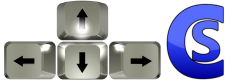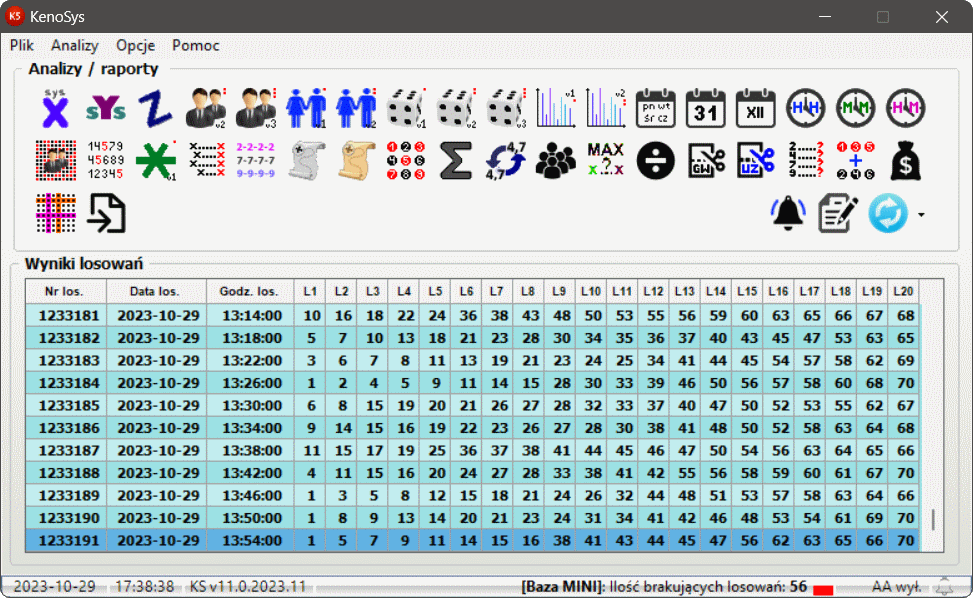KenoSys
Program KenoSys jest programem do szeroko pojętej analizy gry liczbowej Keno PL / DE.
Poniżej znajduje się opis poszczególnych funkcji programu KenoSys (kliknij na nazwę analizy aby rozwinąć opis):
Charakterystyka i wymagania
KenoSys jest programem, który umożliwia przeprowadzenie szeregu analiz na historycznych wynikach losowań tej gry liczbowej. Baza wyników aplikacji jest kompletna (zawiera ponad 1 000 000 losowań) i może być automatycznie aktualizowana, co zapewnia, iż generowane wyniki zawsze będą aktualne. Wszystkie możliwości aplikacji KenoSys opisane są poniżej...
Wymagania:
- komputer klasy PC
- system operacyjny Microsoft Windows Vista, 7, 8, 8.1, 10, 11 (w wersjach x86 i x64)
- procesor min. 1GHz (im szybszy tym krótsze czasy analiz)
- pamięć min. 2GB (im więcej tym lepiej)
- 200MB przestrzeni dyskowej
- dodatkowe 400MB na komponent Microsoft WebView2 (jedna instancja dla wszystkich aplikacji Cichy Software)
- uprawnienia do odczytu i zapisu w katalogu gdzie zainstalowany jest program
- dostęp do internetu (w przypadku automatycznej aktualizacji wyników)
- drukarka (w przypadku chęci wydruku wyników)
Instalacja
Podczas instalacji, nowy instalator sprawdza czy na komputerze zainstalowana jest starsza wersja aplikacji, która była dotychczas instalowana w katalogu C:\Program Files (x86)\Nazwa_aplikacji (wymagała uprawnień administratora) i jeśli taka sytuacja ma miejsce zaleca jej odinstalowanie. Jeśli we wskazanym katalogu były przechowywane pliki zestawów własnych, warto je zabezpieczyć i ewentualnie skopiować do nowego katalogu po instalacji.
Keno niemieckie (KenoDE)

Aby przełączyć się na anlizę niemieckich wyników Keno należy wybrać rodzaj gry z menu Plik > Keno DE. Po tej czynności program załaduje wyniki niemieckiego Keno, co zostanie zasygnalizowane zmianą flagi na niemiecką w skrajnej, prawej częsci paska statusu.
Po tej zmianie wybór automatycznej aktualizacji wyników spowoduje zaktualizowanie (i zapisanie) niemieckiej bazy wyników Keno, która aktualizowana jest z witryn niemieckich.
Powrót do polskiej wersji następuję w podobny sposób, czyli wybór rodzaju gry z menu Plik > Keno PL.
UWAGI: W związku z inną częstotliwością lososowań Keno niemieckiego (raz dziennie), niektóre analizy mogą działać nieprawidłowo.
Udogodnienia dla osób niewidomych i niedowidzących
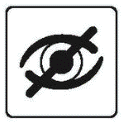
Interfejs aplikacji posiada szereg funkcji, które pomagają osobom niewidomym i niedowidzącym na sprawniejsze poruszanie się w programie. Są to między innymi:
- menu tekstowe w oknie głównym z automatycznym generowaniem skrótów klawiszowych (po wywołaniu/aktywowaniu klawiszem Alt)
- etykiety opisujące przeznaczenie kontrolek pojawiające się po najechaniu myszą
- funkcjonalność klawisza Tab
- sygnalizacja dźwiękowa po zykonaniu obliczeń
- skróty klawiaturowe:
w oknie głównym:
Alt - wejście do menu głównego, gdzie dostępne są wszystkie analizy i ustawienia
Shift+F10 - aktualizacja wyników z serwera preferowanego
Shift+F1 - aktualizacja wyników z serwera alternatywnego nr 1
Shift+F2 - aktualizacja wyników z serwera alternatywnego nr 2
Shift+F3 - aktualizacja wyników z serwera alternatywnego nr 3
Shift+F4 - aktualizacja wyników z serwera alternatywnego nr 4
w pozostałych oknach (jeśli dana funkcjonalność występuje):
Ctrl+T - wystartowanie obliczeń
Ctrl+I - posortowanie tabeli wyników po kolumnie Ilość (zmiana obecnego kierunku sortowania)
Ctrl+U - przepisanie wybranych zestawów do ZWUv3
Ctrl+S - wywołanie domyślnego okna zapisywania wyników analizy do pliku HTML
Ctrl+X - wywołanie domyślnego okna zapisywania wyników analizy do pliku Excela XLSX
Ctrl+W - wyjście (zamknięcie otwartego okna analizy)
System X
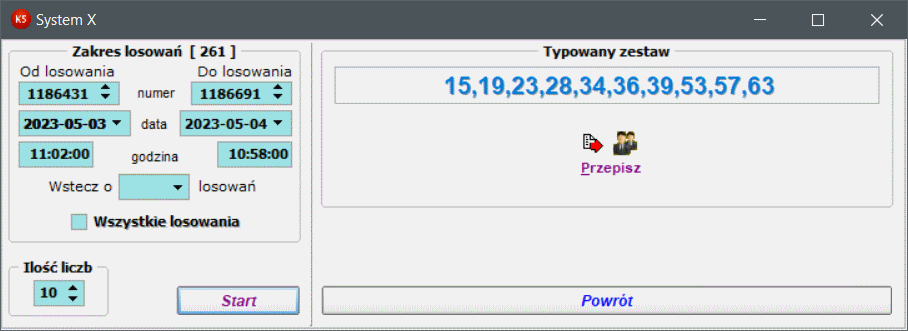
System Y
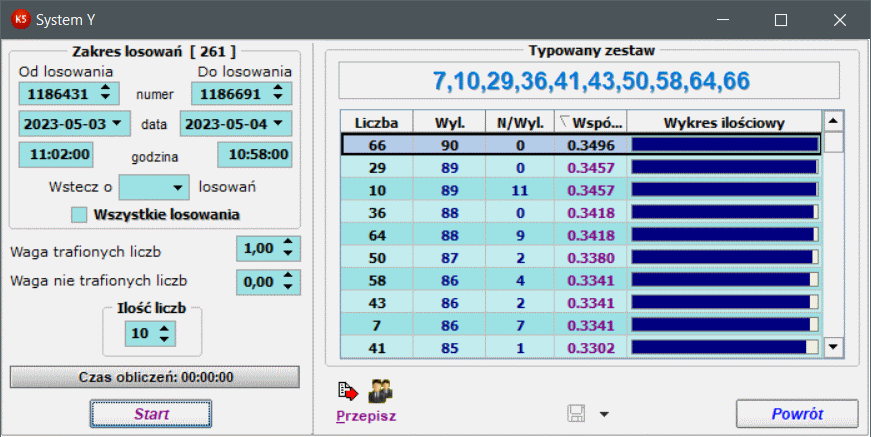
System Z
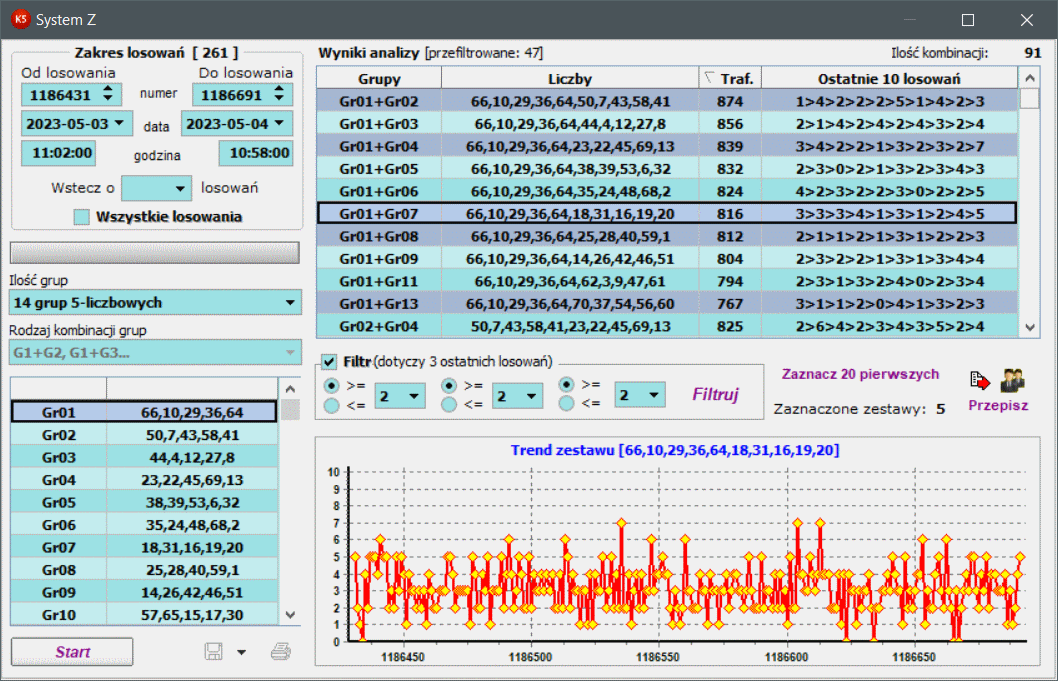
W pierwszym kroku należy ustalić zakres losowań, następnie sortujemy wszystkie liczby od najczęściej do najrzadziej występującej. Otrzymany w ten sposób szereg liczb dzielimy na grupy.
System pozwala na wybór 4 różnych ilości grup: 14 grup 5-liczbowych, 17 grup 4-liczbowych, 23 grupy 3-liczbowych oraz 35 grup 2-liczbowych. Do dalszej analizy brane są wszystkie kombinacje wcześniej otrzymanych grup w konfiguracji 2-, 3- lub 4-grupowe:
14 grup 5-liczbowych > komb. 2 grup > 91 kombinacji [zestawy 10-liczbowe]
17 grup 4-liczbowych > komb. 2 grup > 135 kombinacji [zestawy 8-liczbowe]
17 grup 4-liczbowych > komb. 3 grup > 680 kombinacji [zestawy 12-liczbowe]
17 grup 4-liczbowych > komb. 4 grup > 2380 kombinacji [zestawy 16-liczbowe]
23 grupy 3-liczbowych > komb. 2 grup > 253 kombinacji [zestawy 6-liczbowe]
23 grupy 3-liczbowych > komb. 3 grup > 1771 kombinacji [zestawy 9-liczbowe]
23 grupy 3-liczbowych > komb. 4 grup > 8855 kombinacji [zestawy 12-liczbowe]
35 grup 2-liczbowych > komb. 2 grup > 595 kombinacji [zestawy 4-liczbowe]
35 grup 2-liczbowych > komb. 3 grup > 6545 kombinacji [zestawy 6-liczbowe]
35 grup 2-liczbowych > komb. 4 grup > 52360 kombinacji [zestawy 8-liczbowe]
Grupy liczb są wyświetlane zawsze w tabeli poniżej ustawień.
Po wybraniu żądanych ustawień i naciśnieciu 'Start', po chwili, w tabeli po prawej stronie pojawią się wyniki analizy. Tabela składa się z czterech kolumn, które przedstawiają kolejno:
1 - [Grupy] poszczególne kombinacje grup,
2 - [Liczby] otrzymane z kombinacji zestawy liczb,
3 - [Traf] suma ilości trafionych liczb z zestawu w zadanych przedziale
4 - [Ostatnie xx losowań] ilości trafionych liczb z zestawu w ostatnich xx losowaniach
Tak otrzymane wyniki można filtrować ze względu na 3 ostatnie losowania. Po zaznaczeniu opcji Filtr - można ustawić jego parametry, a są to ilości trafionych liczb w 3 ostatnich losowaniach z wybranego zakresu. Można ustalić, czy w danych losowaniu ilość trafionych liczb ma być mniejsza-równa bądź większa-równa od wybranej wartości. Przycisk 'Zastosuj filtr' przefiltruje wyniki.
Trendy, to graficzna ilustracja ilości trafień poszczególnych zestawów w kolejnych losowaniach zadanego zakresu. Wykres zmienia się o kliknięciu na dany wiersz w tabeli wyników analizy.
Przyciski z ikonami dyskietki i drukarki pozwalają zapisać i wydrukować wyniki analizy.
Zestawy wynikowe z tabeli można przepisać do ZWUv3 o ile nie przekraczją 10 liczb w zestawie. Wybrane zestawy (do 20) można zaznaczyć myszką z przytrzymanym klawiszem Ctrl lub użyć przycisku Zaznacz/odznacz aby wybrać pierwsze 20 zestawów z tabeli.
UWAGI:
- klikając prawym przyciskiem myszy na tabeli z grupami można je eksportować do pliku Zestawów Własnych Użytkownika lub do pliku tekstowego, jak również można je wydrukawać na drukarce.
- klikając prawym przyciskiem myszy na wykresie trendów można zmienić ich typ (liniowy/słupkowy) oraz wydrukować wykres na drukarce.
Zestawy własne użytkownika v2
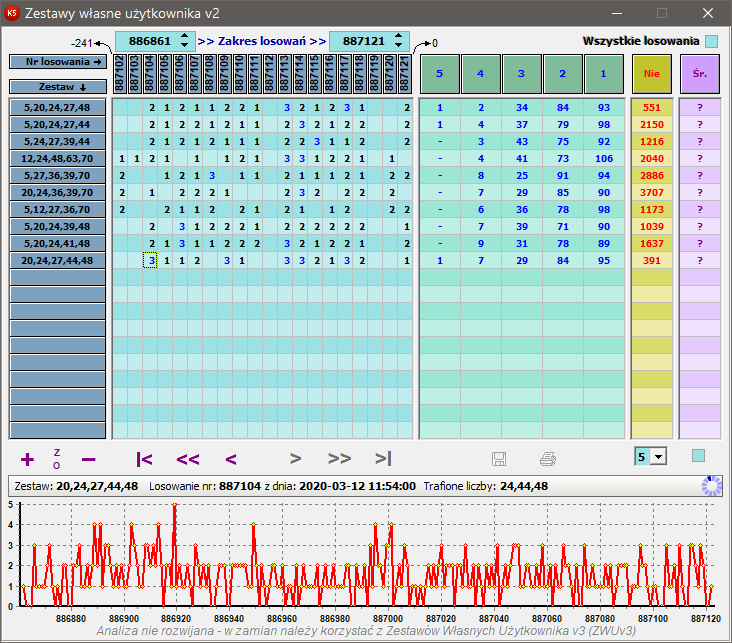
Na samej górze znajdują się pola, w których można ustalić zakresu poszukiwań. Poniżej znajduje się kolumna z wybranymi zestawami, obok główna tabela, w której są wyświetlane ilości trafionych liczb zestawu w danym losowaniu, którego numer znajduje się nad tabelą. Następna tabela (jasno zielona), to ilości trafień piątek, czwórek, trójek, dwójek i jedynek w zadanym przedziale losowań. Dwie kolumny po prawej stronie to odpowiednio: ilość losowań od ostatniego trafienia piątki, czwórki, trójki, dwójki, jedynki - ustala się to poniżej tej kolumny; 'Śr.' to średnia wystąpień wspomnianej wcześniej piątki, czwórki, trójki, dwójki lub jedynki.
Przyciski |<, <<, <, >, >>, >| służą do nawigacji w głównej tabeli. Pozwalają one na 'przewijanie' zawartości owej tablicy (skrajne przyciski przenoszą na początek/koniec ustalonego zakresu, << oraz >> przesuwają widok w tabeli o 20 losowań, natomiast wewnętrzne przyciski pozwalają na 'płynny' scroll co 1 losowanie).
Na górze, na lewo i prawo od nr losowań (przy strzałkach) znajduje się informacja ile losowań można jeszcze przewinąć do osiągnięcia skrajnych wartości - w lewo/na początek - ze znakiem minus i w prawo/na koniec - ze znakiem plus.
Oczywiście wszystko to, co znajduje się na ekranie można zapisać do pliku tekstowego jak również wydrukować na drukarce...
Dolny obszar okna zajmuje wykres/ilustracja graficzna trafień zestawu w poszczególnych losowaniach z wybranego zakresu. Kliknięcie prawym przyciskiem myszy na wykresie pozwala na zmianę jego typu (liniowy/słupkowy) lub na wydruk.
Zestawy własne użytkownika v3
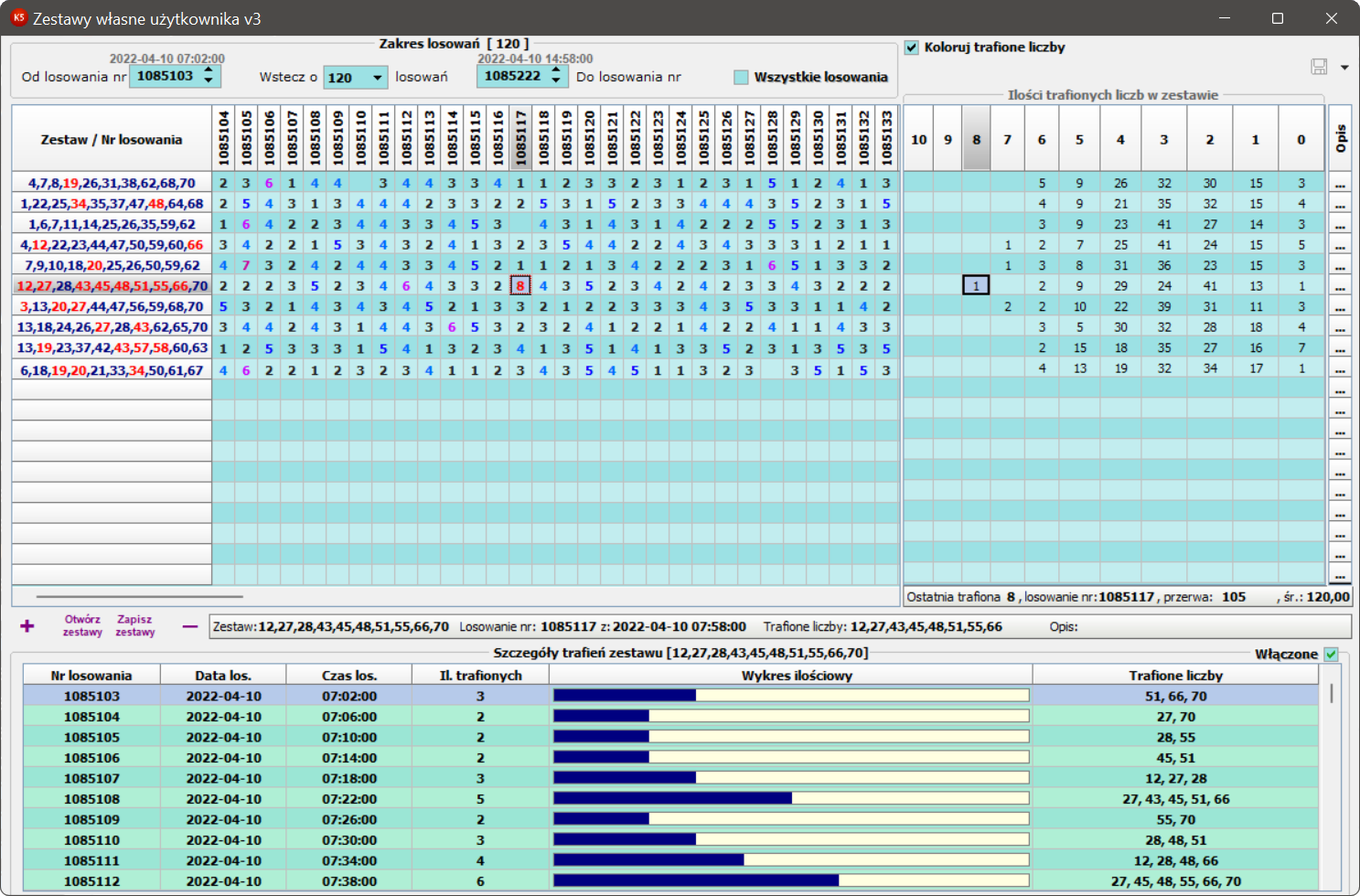
Na górze okna znajduje się panel z wyborem zakresu losowań do analizy. Wybór zakresu dokonywany jest poprzez ustalenie dolnego i górnego zakresu za pomocą pól typu spinedit lub z uzyciem funkcjonalności wstecz, która pozwala na szybkie ustalenie dolnego zakresu poprzez wybór ilości losowań wstecz z pola combo. Ostanią opcją jest analiza wszystkich dotychczasowych losowań, co można wykonać zaznaczając odpowiednie pole.
Poniżej znajduje się główna tabela z wybranymi zestawami oraz wynikami celności w poszczególnych losowaniach z wybranego zakresu. Tabela znajdująca się po prawej stronie okna wskazuje trafione ilości dzieisiątek, dziewiątek, ósemek, siódemek, szóstek, piątek, czwórek, trójek, dwójek i jedynek oraz bez trafień. Kliknięcie na pole z ilością wystąpień powoduje, iż automtycznie w tabeli głownej zaznacza się pole z ostatnum wystąpieniem wybranego trafienia.
Ostatni po prawej stronie rząd przycisków "..." umożliwia dodanie do danego zestawu własnej notatki/opisu, który jest zapisywane wraz z zapamiętaniem zestawu do pliku a także wyświetlany w dolnej częsci w panelu informacyjnym. Kliknięcie danego przycisku powoduje pojaiwenie się okienka dialogowego z polem edycji do wpisania własnego opisu zestawu. Domyślnie pole te wypełniane jest wyrażeniem: "aktualna_data - Mój ulubiony zestaw", oczywiście opois należy dowolnie modyfikować.
Nad tą tabelą znajduje się przycisk eksportu głównej tabeli do plików w formacie html, txt, csv, xlsx lub rtf.
Od wersji 8.5 dodano możliwość wyboru godzin losowań do analizy. Wyboru dokonuje w rozwijanym polu w górnym panelu. Również w górnej części okna znajsuje się pole wyboru (parafka) dotycząca konfiguracji kolorowania (na czerwono) trafionych liczb zestawu w pierwszej kolumnie tabeli głównej.
Od wersji aplikacji wydanych w roku 2023 dodano możliwość analizy zestawów w dowolnym zakresie losowań (wcześniej minimalnym zakresem było 30 losowań) oraz nową funkcjonalność "zakresów własnych". Ta funkcjonalność pozwala na wybór własnych losowań (maksymalnie 30) i nie muszą być to losowania występujące kolejno po sobie.
Kliknij aby wyświetlić obraz "Zakresy własne losowań"
Zakresy własne można włączyć zaznaczająć odpowiednie pole/parafkę, co powoduje wypełnienie znajdującego się obok rozwijanego pola wartościali 30 losowań (od wartości dolnego zakresu). Następnie po rozwinięciu pola (combobox) można dowolnie zaznaczyć lub odznaczyć rządane numery losowań klikając w nie, co powoduje zaznaczenie/odznaczenie parafki przy każdym z nich.
Każdorazowe zaznaczenie/odzanczenie losowania powoduje przeliczenie zakresu losowań oraz tabel z wynikami trafień i wygranych.
W dolnej części okna znajdują się kolejno od lewej przyciski:
"+" umożliwia dodanie/wybór nowego zestawu do analizy
"Otwórz zestawy" - otwiera okno dialogowe służące do załadowania zestawów zapisanych do pliku
"Zapisz zestawy" - otwiera okno dialogowe służące do zapisania wprowadzonych do analizy zestawów do pliku
"-" służy do usuwania wybranych zestawów z analizy.
Kolejny obszar to panel informacyjny, na którym po kliknięciu na pole głównej tabeli pojawiają się szczegółowej informacje o wskazanym zestawie, numerze i dacie losowania, trafionych liczbach w zestawie oraz "Plusie". Powyżej (w dolnej części mniejszej tabeli) znajduje się analogiczny obszar związany z tą tabelą, gdzie pojawiają się informacje o przerwie w wystąpieniu wskazanej ilości liczb z zestawu.
Dolna tabela umożliwia (po kliknięciu na wiersz któregoś zestawu) wygenerowanie raportu ze szczegółowym zestawieniem trafionych Plusów i liczb w każdym z losowań z zadanego zakresu wraz ich reprezentacją graficzną.
Tabela ta pozwala na wielokrotne sortowanie po wybranych kolumnach - możliwe jest to po kliknięciu na nagłówek kolumny wraz z wciśnietym klawiszem Ctrl. Całą szczegółową tabelę można również wyeksportowąć do pliku klikając na niej prawym przyciskiem myszy i wybierając żądany format pliku.
Uwaga: Domyślnie funkcja ta jest wyłączona (brak parafki przy checkbox 'Włączone'), gdyż przy dużej ilości analizowanych losowań znacznie opóźnia to działanie podstawowych funckji ZWUv3.
Zestawy własne użytkownika v3 - Reprezentacja graficzna zestawu
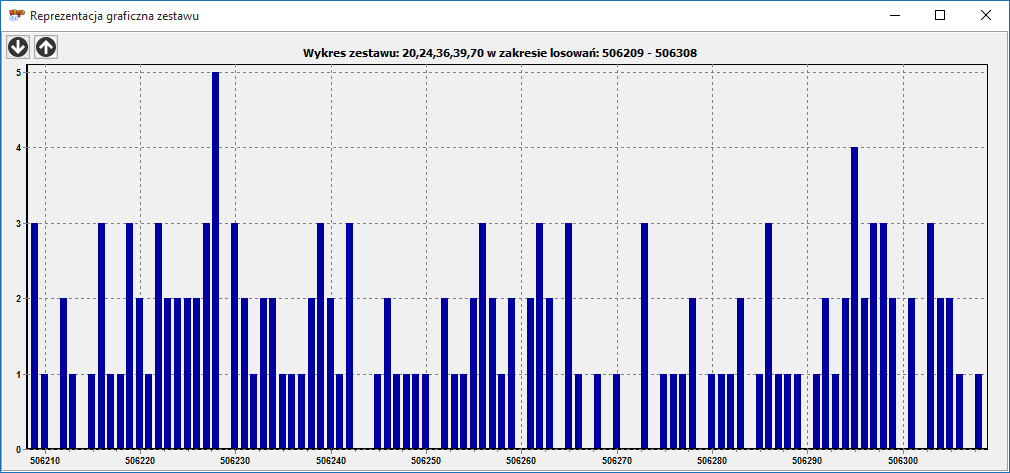
Po kliknięciu, pojawia się dodatkowe okno, w którym jest możiwość obejrzenia reprezetancji graficznej każdego zestawu w ustalonym w ZWUv3 zakresie.
Dodatkowo istnieje możliwość wyboru rodzaju wykresu reprezentacji graficznej między wykresem liniowym i słupkowym. Można również dokonać eksportu wykresu do pliku (mapy bitowej) lub ewentualnie wydrukowania go na drukarce.
Wszystkie te opcje są dostępne po kliknięciu prawym przyckiekm myszy w obrzarze wykresu.
W lewym górnym rogu znajdują się dwa przyciski (strzałka góra/dół), umożliwiające nawigację pomiędzy zestawami analizowanymi w ZWUv3. Okno reprezentacji graficznej można maksymalizować celem uzyskania lepszego wyglądu wykresu.
Zestawy z liczb użytkownika
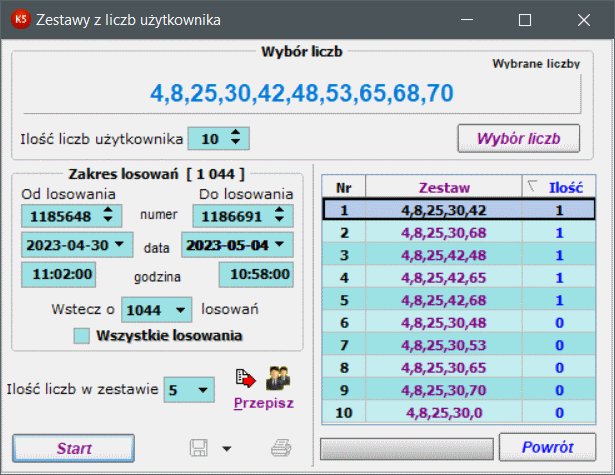
Powtarzające się liczby
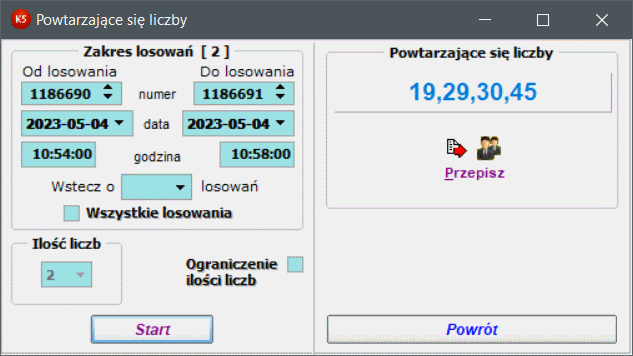
Analiza par liczb v1
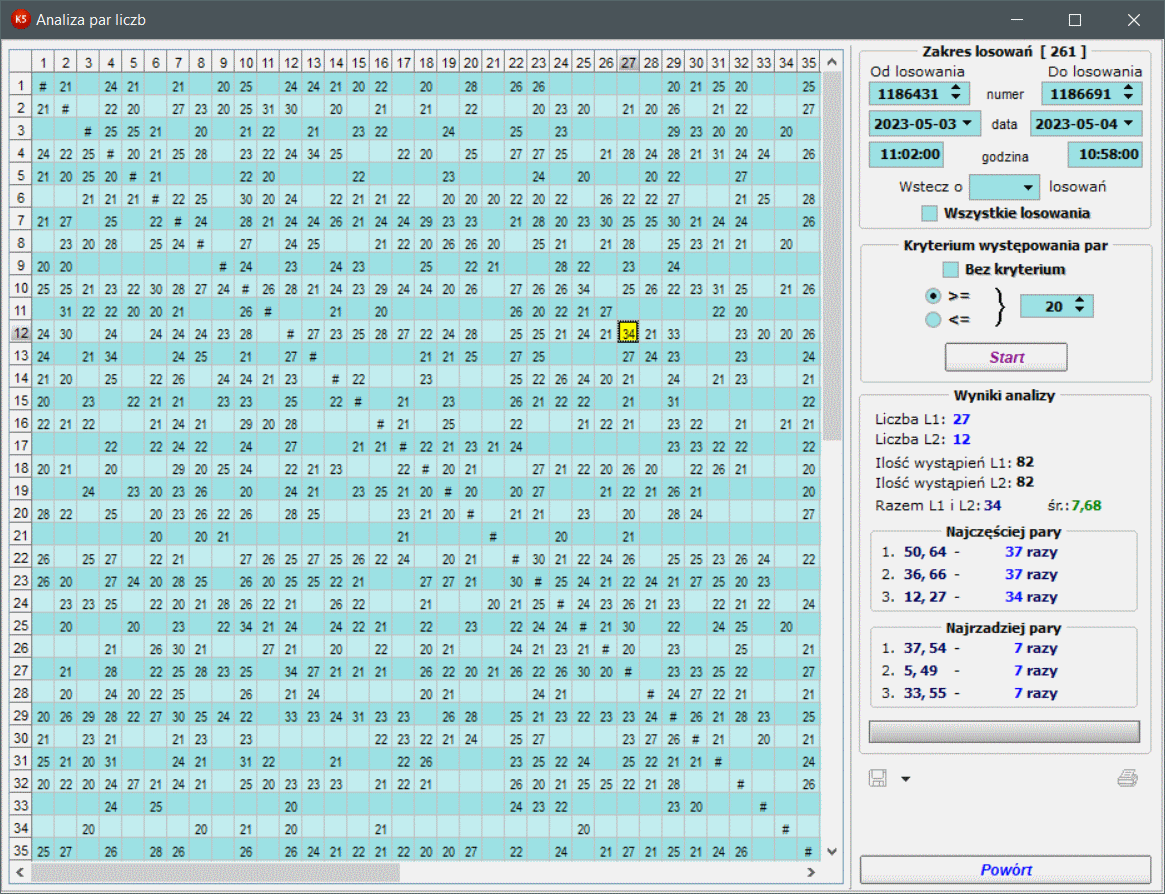
Większą część okna zajmuje tabela o wymiarach 70x70. Na skrzyżowaniu poszczególnych wierszy i kolumn wyświetlana jest ilość wystąpień poszczególnych par liczb.
Z prawej strony okna należy ustalić zakres poszukiwań jak również wybrać, czy analiza par liczb ma być przeprowadzona z użyciem kryterium czy też bez. W tym celu należy: zaznaczyć 'Bez kryterium' - aby obliczyć i wyświetlić występowanie wszystkich par liczb lub odznaczyć 'Bez kryterium' i wybrać opcję (więcej i dokładnie / mniej i dokładnie) ilości wystąpień par liczb.
Po użyciu przycisku 'Znajdź', tabela wypełni się wartościami. Kliknięcie na poszczególne pola spowoduje, że po prawej stronie (w ramce 'Wyniki analizy') pojawią się dodatkowe informacje o poszczególnych liczbach i parach. I tak kolejno:
> Liczba L1 - liczba ze wskazanej kolumny <
> Liczba L2 - liczba ze wskazanego wiersza <
> Ilość wystąpień L1 - ile razy wystąpiłą liczba L1 w zadanym zakresie <
> Ilość wystąpień L2 - ile razy wystąpiłą liczba L2 w zadanym zakresie <
> Razem L1 i L2 - ile razy wystąpiłą para liczb L1 i L2 w zadanym zakresie <
Najczęściej pary - w ramce tej podawane są 3 najczęściej występujące w (danym zakresie) pary.
Najrzadziej pary - w ramce tej podawane są 3 najrzadziej występujące w (danym zakresie) pary.
Oczywiście można zapisać i wydrukować wyniki analizy.
Analiza par liczb v2
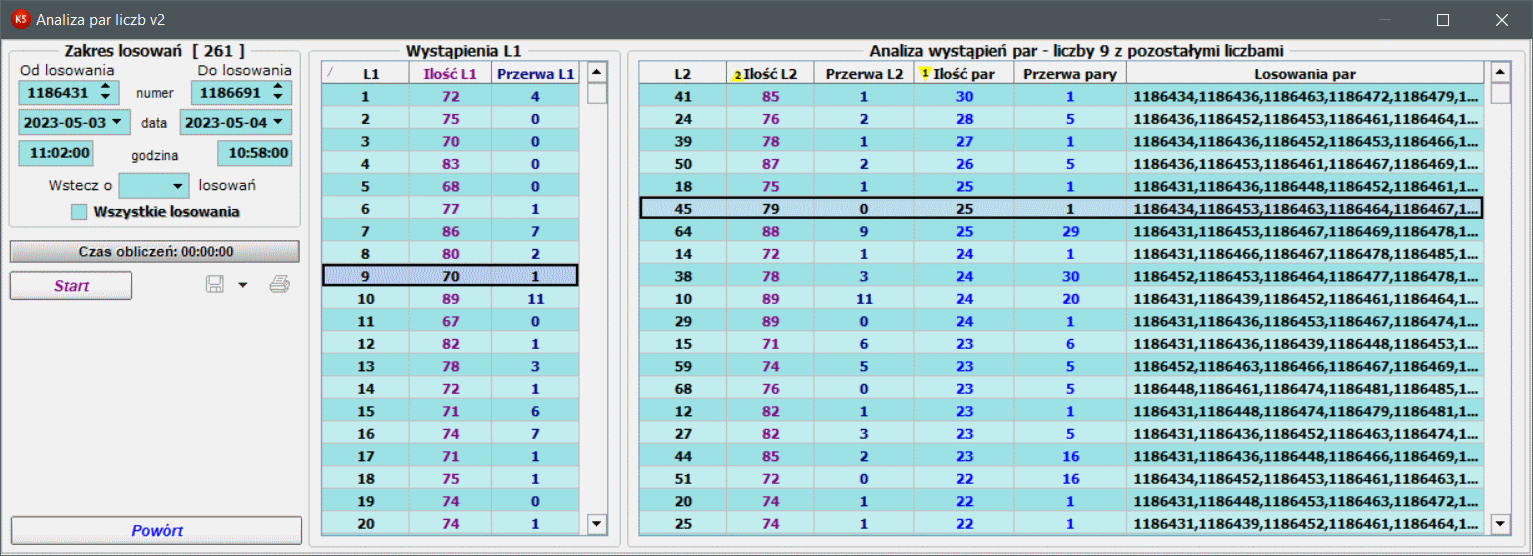
Po ustaleniu zakresu losowań do analizy, należy nacisnąć Start, celem wykonania niezbędnych obliczeń, czego wynikiem będzie uzupełnie dwóch tabel.
Pierwsza z nich zatutułowana "Wystąpienia L1 = ?" reprezentuje ilość wystąpień poszczególncyh liczb z zadanego zakresu wraz z przerwą (oczekiwaniem) od ostatniego losowania. Wskazanie poszczególnych liczb powoduje wypełnienie się drugiej tabeli zatutułowanej "Analiza wystąpień par - liczby L1 z pozostałymi liczbami". Tabela ta pozwala zapoznać się z szeregiem statystyk dostyczących wystąpienia wskazanej z tabeli pierwszej liczby (L1) ze wszystkimi pozostały liczbami z zakresu 1-80. W poszczególnych kolumnach dostępne są następujące informacje:
L2 - "druga" liczba z pary
Ilośc L2 - ilość wystapień "drugiej" liczby z pary w zadanym zakresie losowań
Przerwa L2 - ilość losowań (oczekiwanie) od ostatniego trafienia liczby L2
Ilość par - ilość wylosowanych/trafionych par, czyli obu liczb L1 i L2 w jednym losowaniu
Przerwa pary - ilość losowań (oczekiwanie) od ostatniego trafienia pary liczb L1 i L2
Losowania par - numeru losowań, w których została trafiona para liczb L1 i L2
Klikając na nagłówki kolumn w tabelach można posortować wyniki. Dodatkowo w prawej tabeli możliwe jest sortowanie wielokrotne (po kilku kolumnach), co uzyskuje się klikając na nagłówki kolumn z przytrzyanym klawiszem Ctrl, w takim przypadku na nagłówkach pojawiają się żółte strzałki z kierunkiem oraz numerem kolejności sortowania danej kolumny.
Wyniki analizy można zapisać/wyeksportować do plików CSV, HTML, TXT, DOC, XLSX, RTF oraz wydrukować na drukarce.
Generator zestawów v1
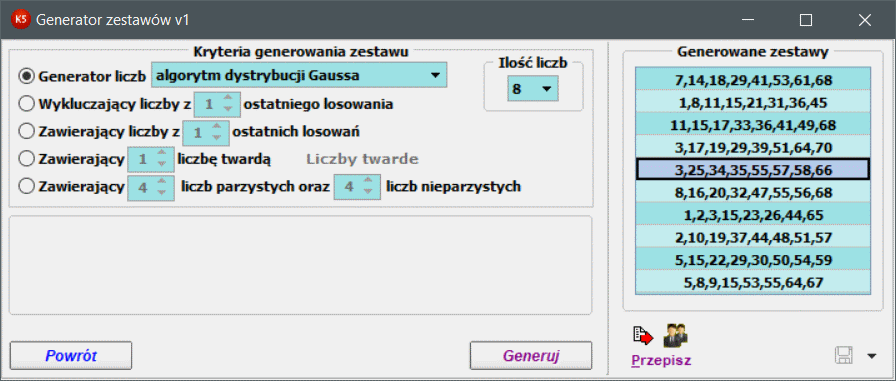
1. Generator liczb - w wyborem metody generowania liczb.
2. Wykluczający liczby ze wskazanej ilości ostatnich losowań.
3. Zawierający tylko liczby ze wskazanej ilości ostatnich losowań.
4. Generowanie zestawu zawierającego wskazaną ilość liczb twardych (czyli pewnych, wybranych przez użytkownika). Do wyboru liczb twardych służy przycisk Liczby twarde.
5. Generowanie zestawu składającego sie ze wskazanej ilości liczb parzystych i/lub nieparzystych.
Generator może wygenerować jednoczesnie 10 zestawów, spełniających kryterium generowania zestawu. Generowane zestawy sa prezentowane w tabeli, którą można wyeksportować do pliku .zst (Zestawów Własnych Użytkownika) lub html, txt i csv.
Wskazanie jednego, konkretnego umożliwia zaś przepisanie go do Zestawów własnych użytkownika v3 w celu sprawdzenia jego 'powodzenia' oraz dalszych analiz.
Generator zestawów v2
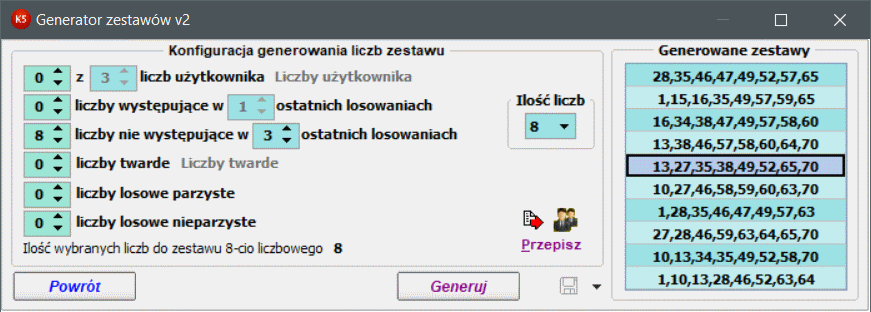
Nowa, druga wersja generatora zestawów różni się od pierwowzoru możliwością wygenerowania zestawu według kryteriów dostępnych w v1 z tą różnicą, iż można wybrać ilość liczb dla każdego kryterium. Wersja v1 umożliwiała jedynie generowanie całych zestawów (wszystkich liczb) według jednego kryterium.
Aby wygenerować zestaw należy w pierwszej kolejności ustalić ilość liczb w zesatwie. Następnie należy ile z nich ma być generowanych na podstawie danego kryterium. Wybór wymaganej ilości liczb jest na bieżąco wyświetlany na dole okna konfiguracji. Gdy liczb jest za mało, ich suma jest w kolorze czerwonym, zaś wskazanie odpowiednich ich ilości powoduje zmianę koloru na czarny. W Konfiguracji generowania zestawu dostępnych jest sześć kryteriów:
1. Liczby użytkownika - można tu wybrać maksymalnie 10 liczb oraz ilość liczb losowanych do zestawu spośród tych wskazanych
2. Liczby występujące w ostatnich losowaniach - po wyborze ilości losowań "wstecz", wskazana w pierwszej kolumnie ilość liczb do zestawu będzie generowana spośród tych wylosowanych w ostatnich X losowaniach
3. Liczby nie występujące w ostatnich losowaniach - po wyborze ilości losowań "wstecz", wskazana w pierwszej kolumnie ilość liczb do zestawu będzie generowana spośród tych nie wylosowanych w ostatnich X losowaniach
4. Liczby twarde - wskazane liczby, które będą zawsze występowały w każdym generowanym zestawie
5. Liczby losowe parzyste - zestaw będzie zawierał wskazaną ilość liczb parzystych (z wyłączeniem wcześniej ustalonych kryteriów (np. jeśli wybrano 1 liczbę z liczb nie wylosowanych we wcześniejszych losowaniach, to losowana liczba parzysta z tego kryterium też musi spełniać to wybrane wcześniej)
6. Liczby losowe nieparzyste - zestaw będzie zawierał wskazaną ilość liczb nieparzystych (na warunkach jak wyżej).
Po wygenerowaniu 10 zestawów przyciskiem Generuj, zostaną one wyświetlone w tabeli po prawej stronie.
Można przepisać pojedynczy zestaw do ZWUv3 (po jego wskazaniu i użyciu przycisku Przepisz) lub przy pomocy eksportu (ikona dyskietki) zapisać wszystkie 10 zestawów do pliku *.zst., który można otworzyć w ZWUv3.
Generator zestawów v3
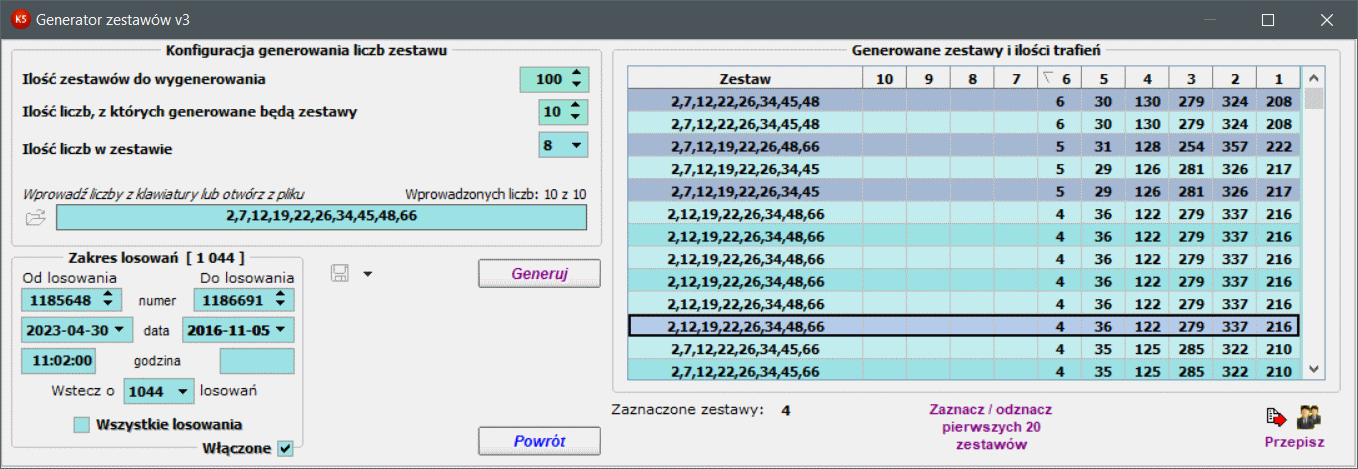
Aby wygenerować zestawy należy w pierwszej kolejności ustalić:
- ilość zestawów do wygenerowania (od 10 do 5000)
- ilość liczb użytkownika, z których będą generowane zestawy (do 30)
- ilośc liczb w zestawie (od 1 do 10)
Ostatnim wymaganym krokiem jest wprowadzenie liczb, z których zestawy będą generowane. Można to wykonać na dwa sposoby:
1. Otworzyć z pliku tekstowego, klikając na ikonę folderu ze strzałką (plik txt powinien zawierać przynajmniej jeden wiersz, w którym będą liczby rozdzielone przecinkiem lub średnikiem, ich ilość musi być co najmniej taka jaka została ustalona powyżej, jeśli plik zawiera więcej liczb, wczytana zostanie wymagana ilość, pozostałe zostaną pominięte).
2. Wprowadzić liczby z klawiatury w polu tekstowym; liczby należy wprowadzać rosnąco oddzielając je przecinkiem; program zlicza ilość wprowadzonych liczb lecz nie weryfikuje ich poprawności.
Jeśli istnieje potrzeba sprawdzenia "powodzenia" wygenerowanych zestawów należy zaznaczyć / włączyć panel z zakresem losowań oraz ustalić jaki zakres losowań ma zostać sprawdzony.
Po naciśnieciu przycisku Generuj program wygeneruje losowe zestawy z wprowadzonych liczb zgodnie z zadanymi kryteriami. Uwaga: program nie sprawdza duplikatów, dlatego też przy większej ilości generowanych zestawów, mogą się one powtarzać.
Tabelę można sortować klikając w kolumny pierwszego wiersza.
Wygenerowane w tabeli zestawy można wyeksportować do plików csv, xls, txt, html, rtf celem dalszej analizy w wybranym programie.
Dodatkowo, można przepisać do 20 zestawów do Zestawów własnych użytkownika. W tym celu należy zaznaczyć myszą (z klawiszem Ctrl) wybrane zestawy i naciśnąć Przepisz. Aktualna ilość zaznaczoncyh zestawów jest wyświetlana pod tabelą. Można również użyć przycisku po tabelą, który automatycznie zaznaczy pierwsze 20 zestawów w tabeli.
Najczęściej losowane liczby v1
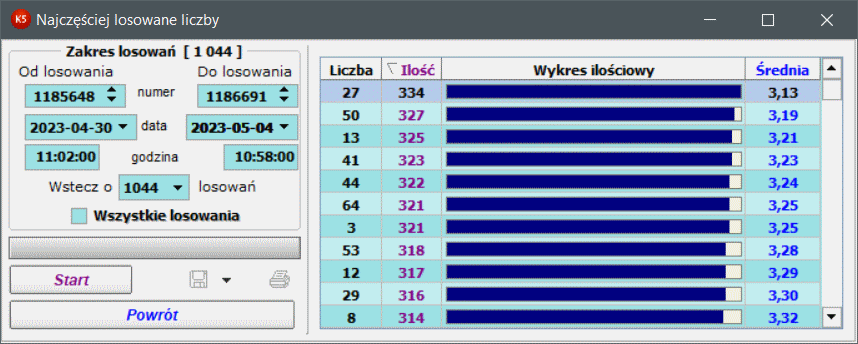
Najczęściej losowane liczby v2
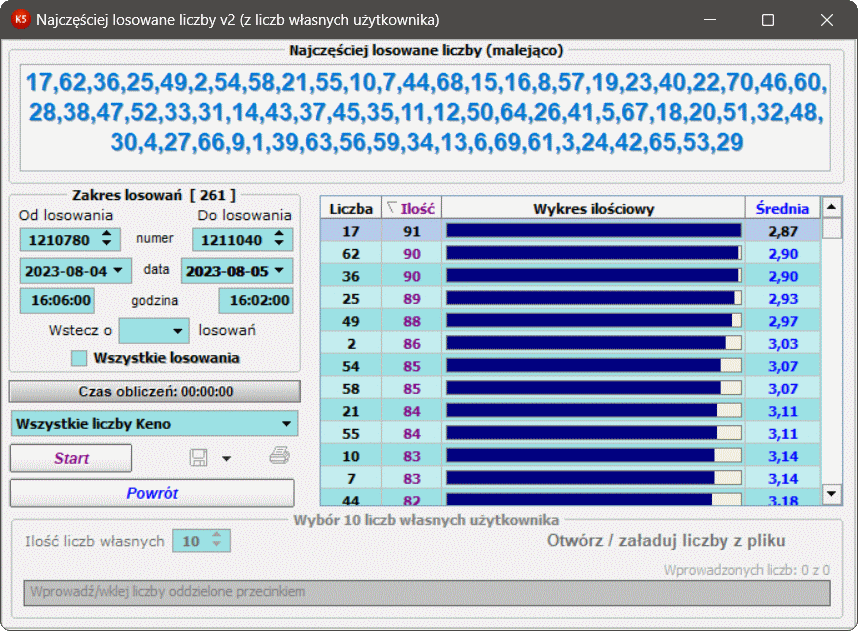
Okno analizy dzieli się na cztery części:
- górny panel (wyników) stanowi pole tesktowe, w którym wyświetlany jest rezultat analizy
- dolny panel (liczb użytkownika) pozwala na ustalenie ilości liczb własnych oraz ich wprowadzenie z klawiatury bądź wklejenie ze schowka w odpowiednim polu (liczby oddzielone przecinkiem), ewentualnie wczytanie z pliku tekstowego txt lub csv (liczby oddzielone mogą być przecinkiem lub średnikiem)
- lewa-środkowa część umożliwia ustalenia zakresu analizy a także wariantu analizy (domyślnie Liczby własne użytkownika), zmiana wariantu na Wszystkie liczby Keno da wyniki takie jak w NNLv1; usytuowane są tu również przyciski Start - rozpoczęcie analizy, Powrót - wyjście oraz zapis/eksport wyników do plików w różnych formatach i wydruk tabeli wyników na drukarce
- prawa-środkowa strona to wynik analizy w postaci tabelarycznej, umożliwiającej sortowanie wierszy po dowolnej kolumnie; zmiana kierunku sortowania wyników, powoduje automatyczną aktualizację górnego pola wyników
Analiza dni tygodnia
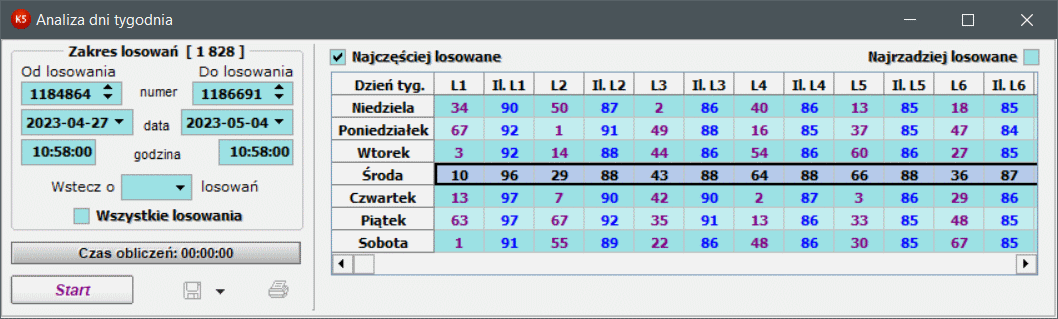
Następnie naciśniecie przycisku 'Start' spowoduje wypełnienie tabeli wyników po prawej stronie.
Wyniki są prezentowane jako tabela, w której pierwszą kolumną jest nr dnia miesiąca, zać kolejne kolumny to 20 liczb, które występowały najczęściej (lub najrzadziej) w danym dniu. Czyli, kolejne kolumny nazwane LX, Il. LX zawierają kolejne liczby i ich ilość w zadanym zakresie dla danego dnia.
Naciskając na nagłówki tabeli można posortować dane względem wybranej kolumny.
Po naciśnięciu przycisku 'Start' opcje nad tabelą stają się aktywne. Umożliwiają one analizowanie zarówno liczb występujących najczęsciej jak i najrzadziej, czego dokonujemy klikając odpowiednią opcję.
Oczywiście wszystkie wyniki analizy można zapisać/eksportować do pliku i wydrukować na drukarce...
Analiza dni miesiąca
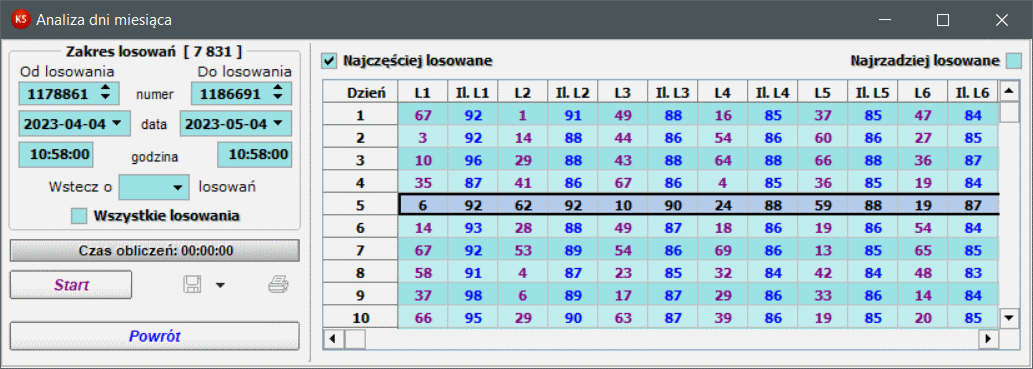
Następnie naciśniecie przycisku 'Start' spowoduje wypełnienie tabeli wyników po prawej stronie.
Wyniki są prezentowane jako tabela, w której pierwszą kolumną jest nazwa dnia tygodnia, zać kolejne kolumny to 20 liczb, które występowały najczęściej (lub najrzadziej) w danym dniu. Czyli, kolejne kolumny nazwane LX, Il. LX zawierają kolejne liczby i ich ilość w zadanym zakresie dla danego dnia.
Naciskając na nagłówki tabeli można posortować dane względem wybranej kolumny.
Po naciśnięciu przycisku 'Start' opcje nad tabelą stają się aktywne. Umożliwiają one analizowanie zarówno liczb występujących najczęsciej jak i najrzadziej, czego dokonujemy klikając odpowiednią opcję.
Oczywiście wszystkie wyniki analizy można zapisać/eksportować do pliku i wydrukować na drukarce...
Analiza miesięcy
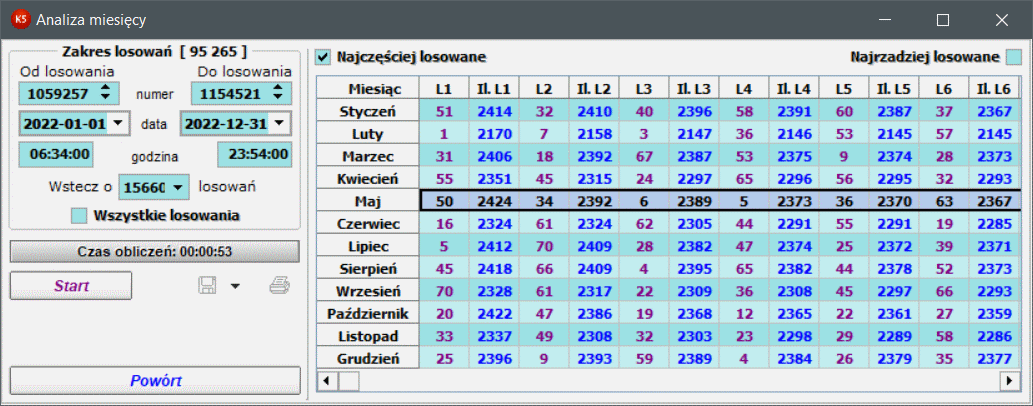
Następnie naciśniecie przycisku 'Start' spowoduje wypełnienie tabeli wyników po prawej stronie.
Wyniki są prezentowane jako tabela, w której pierwszą kolumną jest nazwa miesiąca, zać kolejne kolumny to 20 liczb, które występowały najczęściej (lub najrzadziej) w danym miesiącu. Czyli, kolejne kolumny nazwane LX, Il. LX zawierają kolejne liczby i ich ilość w zadanym zakresie dla danego miesiąca.
Naciskając na nagłówki tabeli można posortować dane względem wybranej kolumny.
Po naciśnięciu przycisku 'Start' opcje nad tabelą stają się aktywne. Umożliwiają one analizowanie zarówno liczb występujących najczęsciej jak i najrzadziej, czego dokonujemy klikając odpowiednią opcję.
Oczywiście wszystkie wyniki analizy można zapisać/eksportować do pliku i wydrukować na drukarce...
Analiza wszystkich zestawów

Po prawej stronie znajduje się tabela z wynikami analizy. Jej kolumny można sortować klikając na nagłówek.
Można również zapisać znalezione zestawy do 'Zestawów własnych użytkownika'. Aby tego dokonać należy kliknąć prawym przyciskiem myszy na tabeli wyników i wybrać odpowiednią opcję i zapisać plik *.zst.
Wszystkie otrzymane wyniki można naturalnie wyeksportowac do pliku html, csv lub txt a także wydrukować na drukarce.
Analiza godzin
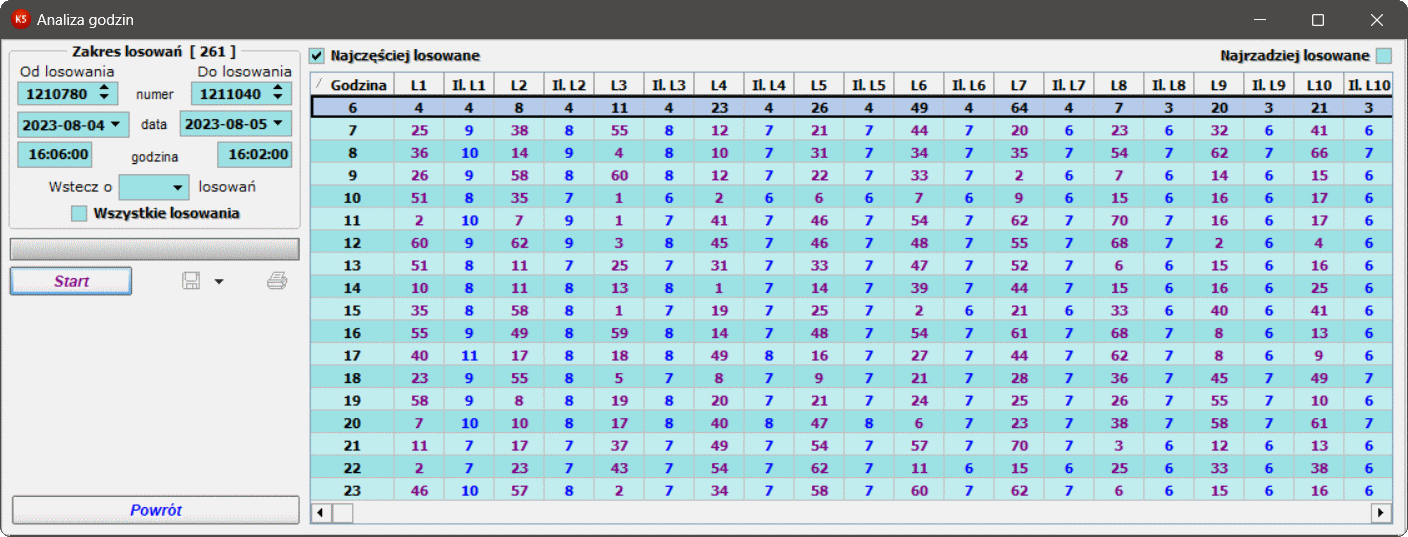
Tabela ta przedstawia:
Godz. - zakres godzinowy (12:XX - oznacza losowania w godzinach 12:00 - 12:55)
Liczba - liczba, która wypadała najczęściej/najrzadziej w danej godzinie
Ilość - ilość wystąpień w/w liczby
Wykres ilościowy - graficzne przedstawienie ilości wystąpień liczb
Naciskając na nagłówki tabeli można posortować dane względem wybranej kolumny.
Po naciśnięciu przycisku 'Znajdź' opcje nad tabelą stają się aktywne. Umożliwiają one analizowanie zarówno liczb występujących najczęściej jak i najrzadziej, czego dokonujemy klikając odpowiednią opcję.
Oczywiście wszystkie wyniki analizy można zapisać do pliku i wydrukować na drukarce...
Analiza minut
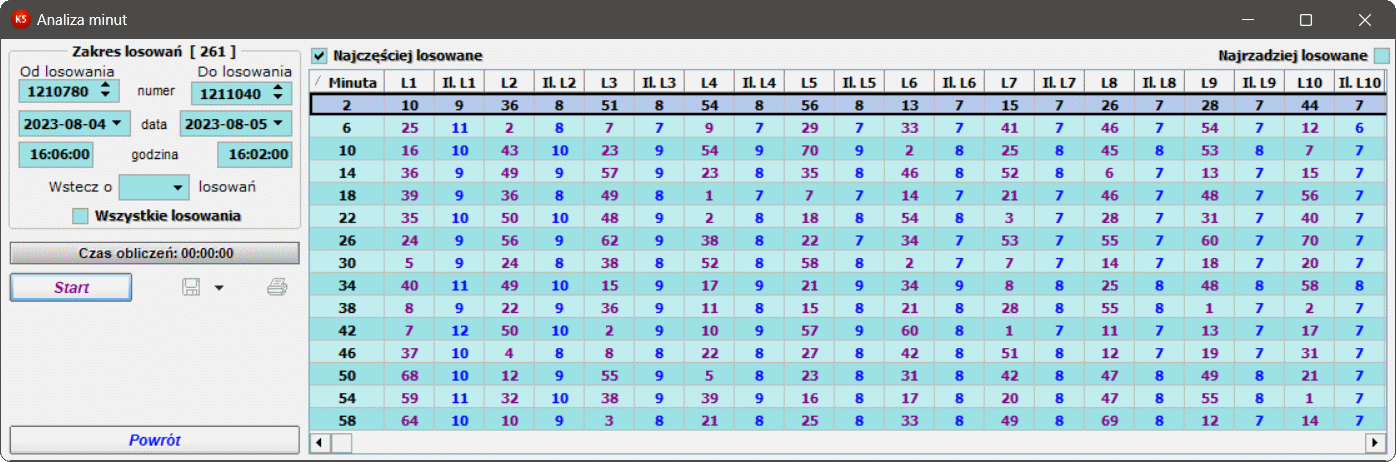
Na początku należy wybrać zakres poszukiwań (lub wybrać cały ich zakres - w tym celu należy zaznaczyć opcję Wszystkie losowania). Następnie naciśniecie przycisku 'Start' spowoduje wypełnienie tabeli po prawej stronie.
Tabela ta przedstawia:
Minuty - minuty losowań Keno (XX:10 - oznacza losowania we wszystkich godzinach i 10 minucie)
Liczba - liczba, która wypadała najczęściej/najrzadziej w danej minucie
Ilość - ilość wystąpień w/w liczby
Wykres ilościowy - graficzne przedstawienie ilości wystąpień liczb
Naciskając na nagłówki tabeli można posortować dane względem wybranej kolumny.
Po naciśnięciu przycisku 'Start' opcje nad tabelą stają się aktywne. Umożliwiają one analizowanie zarówno liczb występujących najczęściej jak i najrzadziej, czego dokonujemy klikając odpowiednią opcję.
Oczywiście wszystkie wyniki analizy można zapisać do pliku i wydrukować na drukarce...
Analiza godzin i minut
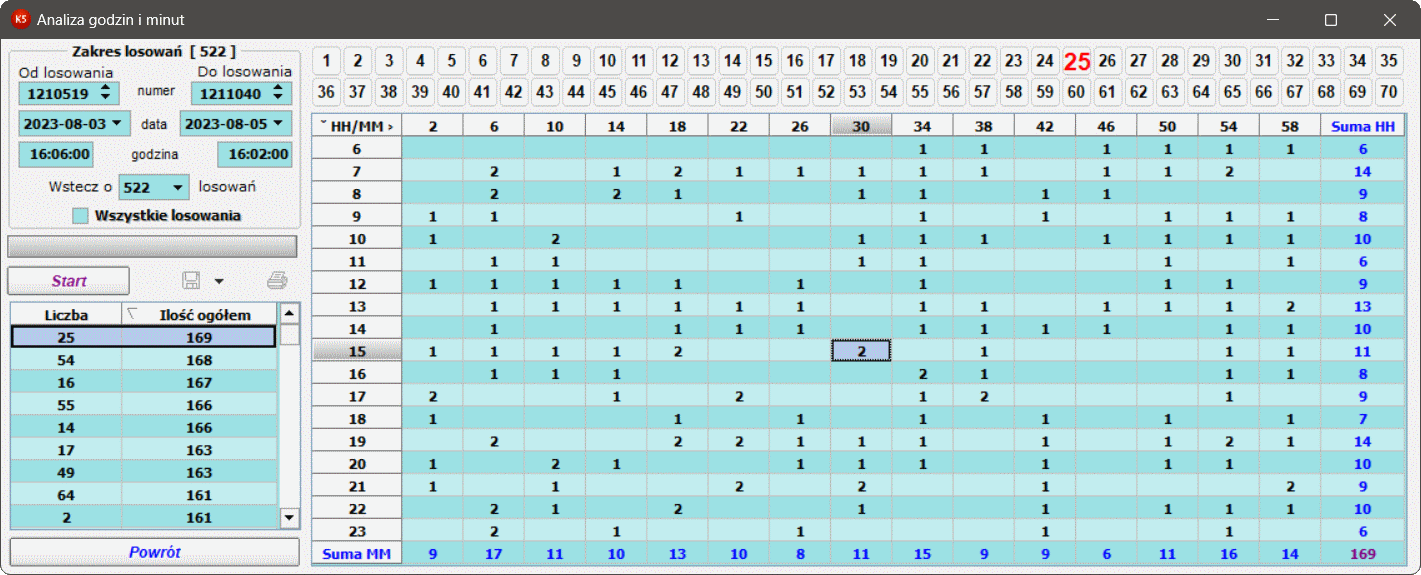
Po wyborze zakresu losowań należy uruchmić analizę naciskając Start (domyślnie zakres losowań ustalany jest od pierwszego losowania w ostatnim dniu w bazie do ostatniego w bazie). Poniżej panelu zakresu losowań, pod przyciskiem Start, znajduje się tabela pomocnicza, która prezentuje całkowitą ilość wystąpień danej liczby w zadanym zakresie losowań (jej wynik jest identyczny z tym co obliczają Najczęsciej losowane liczby). Zadaniem tej tabeli jest ułatwienie przeglądania wyników w tabeli głównej, gdyż tabela pomocnicza umożliwia sortowanie oraz po kliknięciu w dany wiersz przelicza wyniki głównej tabeli. Zmiana kolejności sortowania "po kolumnie" Ilość możliwa jest po kliknięciu w nagłówek kolumny oraz przy pomocy kombinacji klawiszy Ctrl+I.
Innym sposobem wyboru liczby analizowanej w tabeli głównej jest użycie panelu z liczbami znajdującego się nad nią. Panel ten zawiera 70 przycisków odpowiadających liczbom Keno. Kliknięcie w daną liczbę sygnalizowane jest zmianą jej koloru na czerwowy oraz powoduje przeliczenie tabeli głównej. Zmiana wyboru liczby (+1 lub -1) może być również wykonana z użyciem klawiszy < (znak mniejszośći) oraz > (znak większości).
Wyniki tabeli głównej można zapisać do pliku (CSV, TXT, HTML, XLS, RTF), wydrukować na drukarce, skopiować do schowka (przy pomocy kombinacji klawiszy Ctrl+A / Ctrl+V lub z wykorzystaniem menu kontekstowego pod prawym przyciskiem myszy).
Najdłużej oczekiwane zestawy
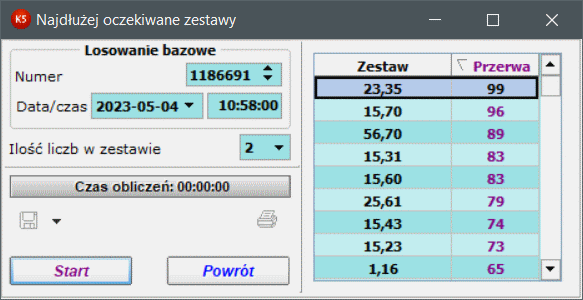
W każdej analizie sprawdzane są wszystkie kombinacje.
Oczywiście otrzymane wyniki można wydrukować, zapisać do pliku tekstowego oraz wyeksportować (pierwsze 20 zestawów) do pliku *.zst, czyli pliku 'Zestawów własnych użytkownika'.
Analiza serii
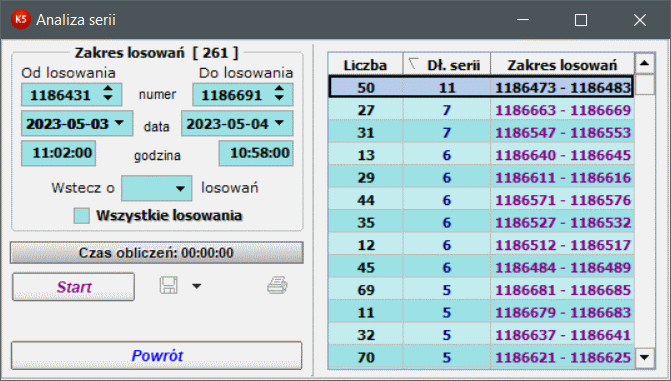
Po wykonaniu analizy wyniki zostaną wyświetlone w tabeli, gdzie można dokonać sortowania klikając na nagłowek każdej z kolumn. Wyniki można oczywiście również zapisać do plików csv, txt i html oraz wydrukować na drukarce.
Proste mapy liczb
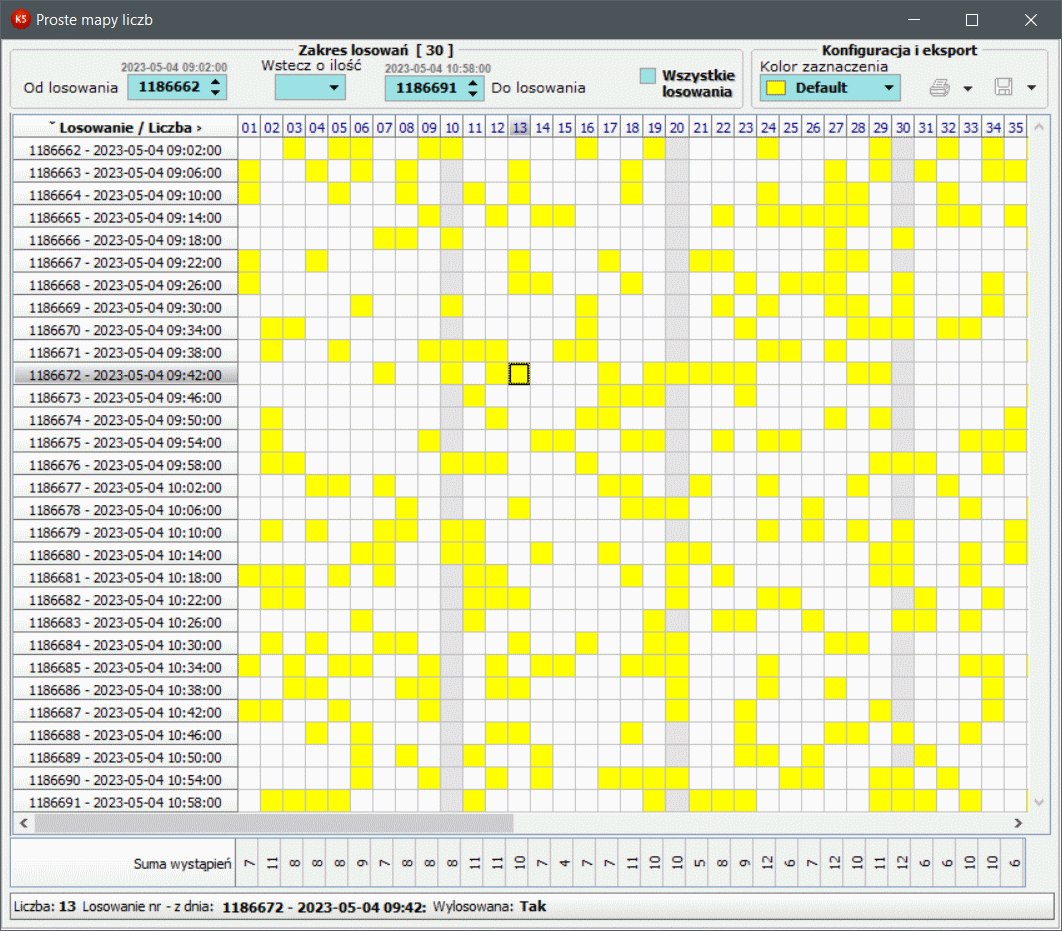
W PML kolejne liczby są umieszczone w kolumnach, zaś losowania w wierszach. Kolejne "dzisiątki" są zaznaczone szarym tłem dla lepszej "widoczności". Trafione w danym losowaniu liczby są zaś zaznaczane wypełnieniem w kolorze, który może być ustalony przez użytkownika.
Nawigacja myszą po tabeli pozwala na zaznaczenie konkretnego pola, zakresu pól, całego wiersza lub całej kolumny.
Na dole, w tabeli sprzężonej z tabelą główną jest obliczna suma wystąpień poszczególnych liczb w zadanym zakresie losowań.
Panel informacyjny na samym dole wyświetla zbiorce informacje o zaznaczonym polu tabeli głównej.
Wyniki znajdujące się w tabeli można wydrukować lub wyeksportować do pliku HTML lub RTF.
Zaawansowane mapy liczb
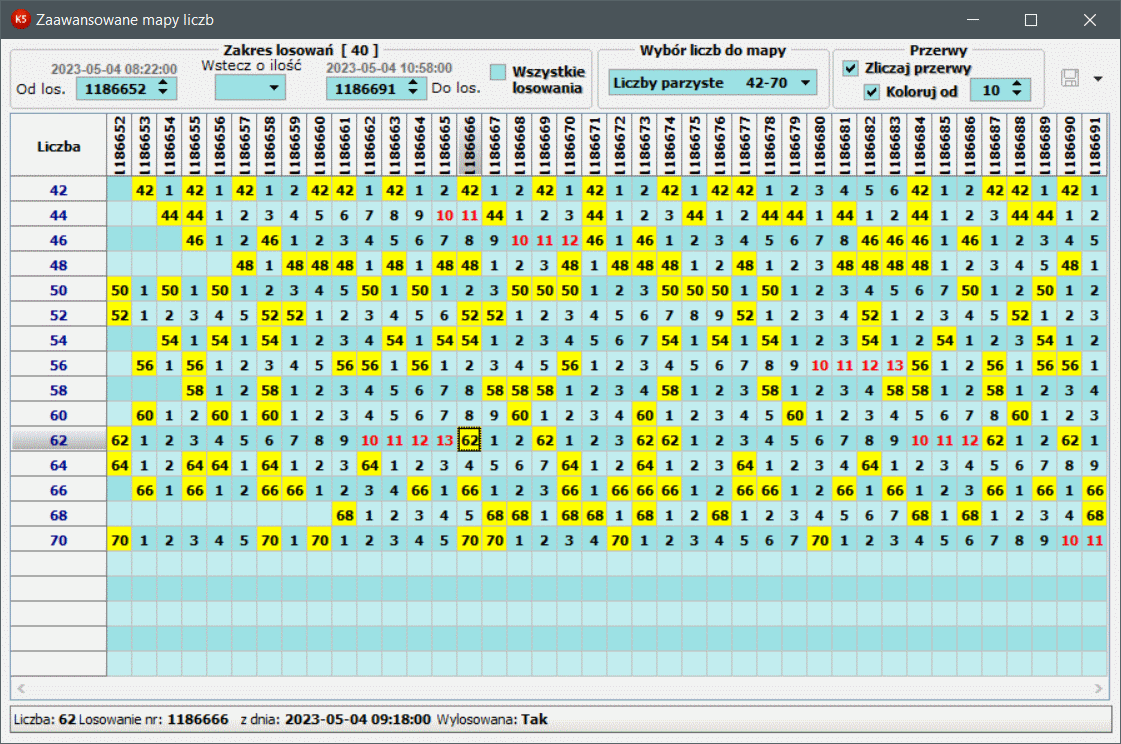
Na górze okna znajduje się panel z wyborem zakresu losowań do analizy. Po jego prawej stronie rozwijane pole, umożliwiające wybór zestawu liczb do analizy. W orientacji domyślnej można wybierać predefiniowane zestawy: Liczby 1-20, 21-40, 41-60, 61-70, parzyste 2-40, 42-70, nieparzyste 1-35, 41-69 oraz wybrać ostatnią opcję pozwalającą otworzyć dowolny plik zestawów własnych zawierających zestawy 1-liczbowe.
Po dokonaniu wyboru mapy, tabela wypełni się danymi. Jeśli liczba w danym losowaniu została wylosowana, tło oznaczone jest kolorem żółtym z daną liczbą. Pozostałe pola są uzupełniane w zależności od ustawień opcji w panelu Przerwy. Jeśli opcji 'Zliczaj przerwy' jest zaznaczona (domyślnie), program zlicza kolejne losowania, w których dana liczba nie wypadła. Dodatkowo jeśli zaznaczona jest opcja 'Koloruj od' (domyślnie 10), od 10-tego losowania, w którym dana liczba nie wypadła, kolor 'przerwy' jest zmieniany na czerwony.
Kliknięcie na pola w tabeli powoduje zmiany w dolnym panelu informacyjnym, wyświetlającym wszystkie dodatkowe informacje o liczbie i losowaniu.
Wyniki przedstawione w tabeli głównej można wyeksportować do pliku html, csv lub txt.
Zaawansowane mapy liczb - reprezentacja graficzna
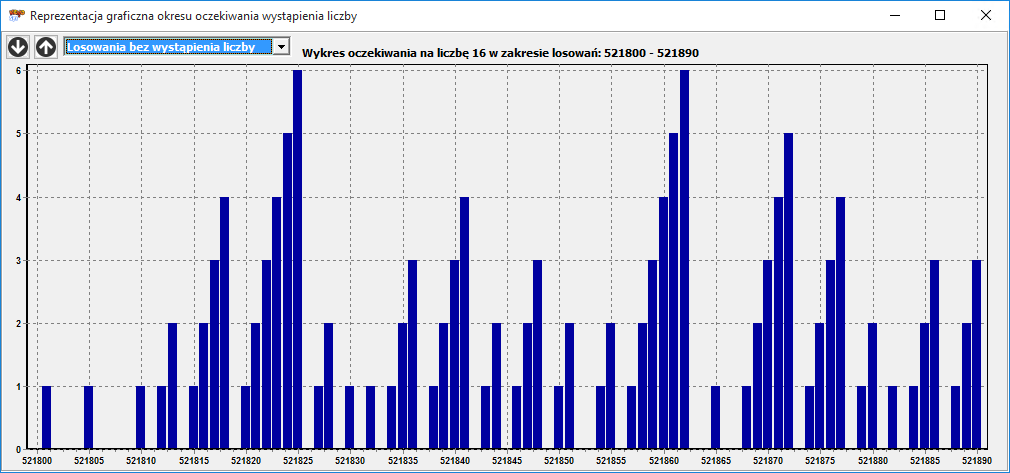
Wykres posiada dwie postacie: jedna obrazuje ilości losowań, w których dana liczba nie wypadła, natomiast druga - odwrotność, czyli losowania w których liczba ta została wylosowana. Zmiany dokonuje się za pomocą rozwijanej listy lewym / górnym rogu okna.
Typ wykresu można zmieniać pomiędzy słupkowym a liniowym, klikając praqwym przyciekiem myszy na wykresie.
Analiza liczb parzyste / nieparzyste
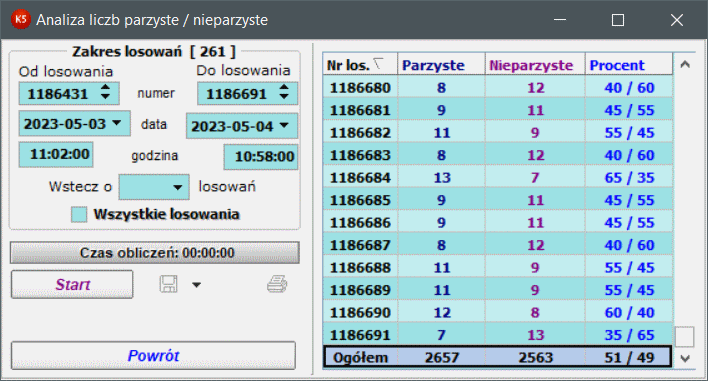
Po wykonaniu analizy wyniki zostaną wyświetlone w tabeli, gdzie można dokonać sortowania klikając na nagłowek każdej z kolumn. Wyniki można oczywiście również zapisać do plików csv, txt i html oraz wydrukować na drukarce.
Analiza sum
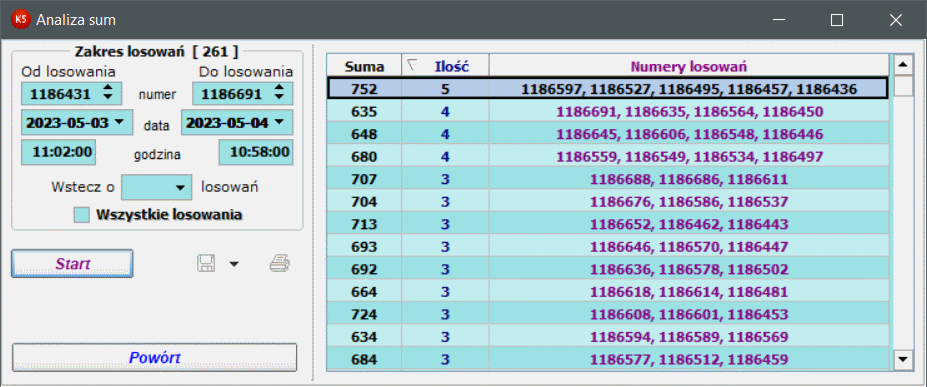
Całość wyników można zapisać do plików html, csv i txt lub wydrukować na drukarce.
Analiza godzinowa pętli
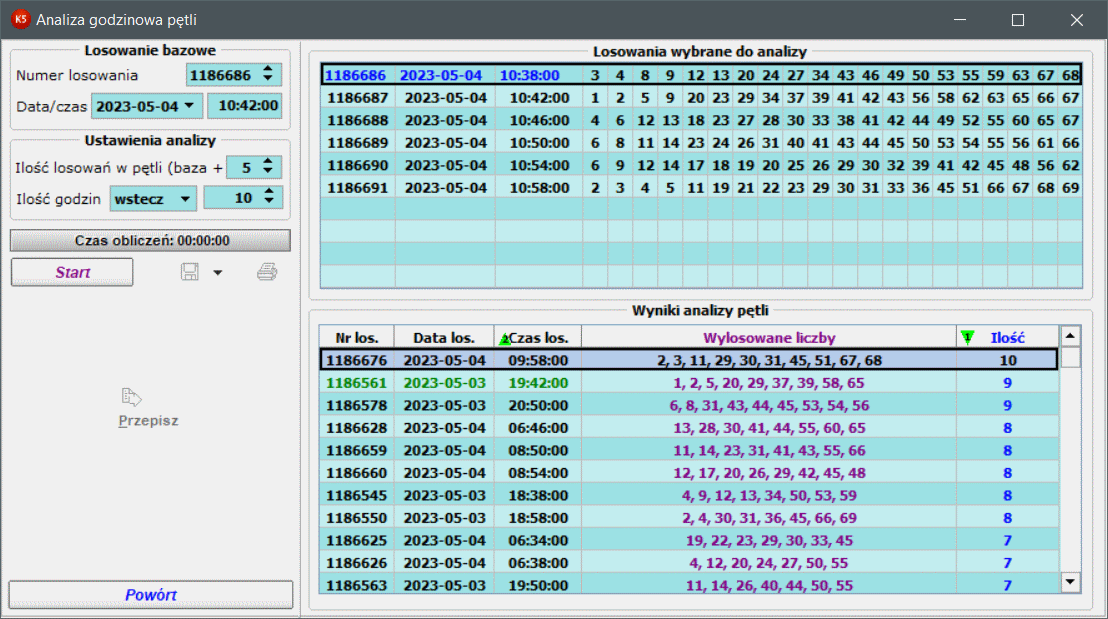
Analiza godzinowa pętli.
Analiza ta oparta jest na ciekawym, zaobserwowanym i powtarzającym się zjawisku występującym w losowaniach Keno. Polega ono na losowaniu wielu takich samych liczb w kilku kolejnych losowaniach występujących godzinę po określonym losowaniu (umownie można to nazwać częściowym „zapętleniem” losowań). Oczywiście zjawisko to nie występuje zawsze, natomiast dzięki tej analizie można znaleźć takie godziny (i minuty) kolejnych losowań, w których to zjawisko występuje.Znając czas (godzinę i minutę), można potencjalnie ustalić, iż w kolejnej godzinie może ponownie zostać wylosowanych wiele takich samych liczb co w poprzednich godzinach.
Konfiguracja analizy sprowadza się do ustalenia kilku parametrów. Podstawowym jest data i czas losowania bazowego - to od niego program będzie poszukiwał „pętli”. Kolejnymi ustawieniami analiz są:
Ilość losowań w pętli – to parametr określający „jak długa” pętla ma być poszukiwana, czyli ile kolejnych losowań od bazowego program ma szukać występowania pętli.
Ilość godzin oraz „kierunek” analizy – parametry pozwalające określić, czy analiza ma przeszukiwać losowania wstecz czy w przód od losowania bazowego oraz ile takich przeszukań (godzin/pętli) ma być wykoywanych.
Uwagi: W zależności od ustalenia parametru/kierunku poszukiwań, należy odpowiednio ustalić datę/czas losowania bazowego. Jeśli wybrano poszukiwanie wstecz, losowanie bazowego może być jednym z ostatnich w bazie losowań. Natomiast po wybraniu poszukiwań w przód, oczywistym jest, że losowanie bazowe musi być odpowiednio „odległe”, aby analiza mogła być przeprowadzona. Program na podstawie wprowadzonych parametrów sprawdza, czy analiza może być przeprowadzona i informuje, gdyż takich możliwości nie ma.
Wyniki analizy można tradycyjnie wydrukować na drukarce lub wyeksportować do pliku w formacie html, csv lub txt.
Analiza grupowa
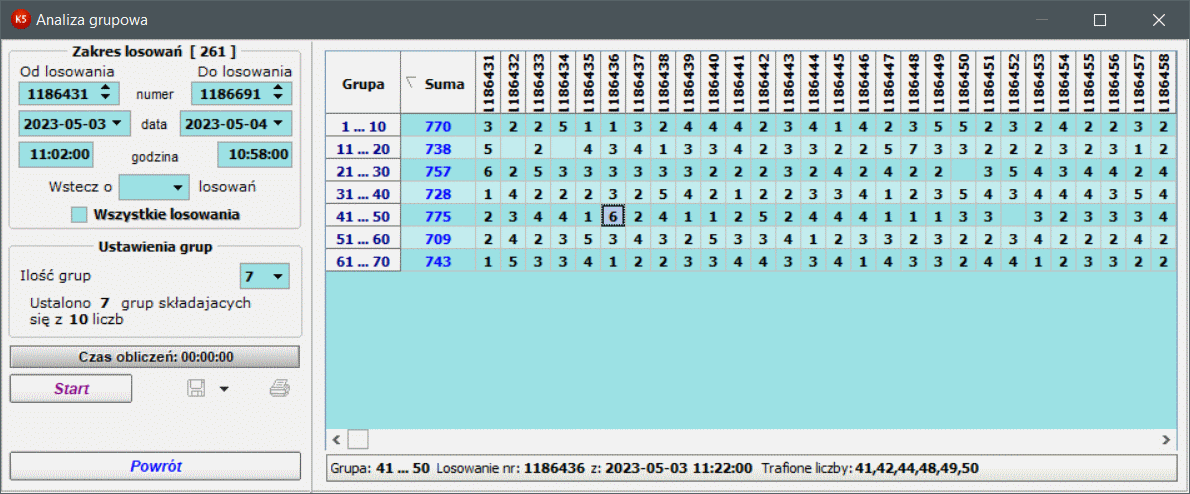
Umożliwia sprawdzenie ile i które liczby losowane są w poszczególnych grupach liczb. Grupy można tworzyć za pomocą rozwijanego pola, które definiuje z ilu liczb ma się składać grupa, czyli kolejne liczby z całego zakresu losowanych liczb.
Po wyborze ilości liczb, poniżej pola wyboru wyświetlana jest informacja ile grup wybrano oraz z ilu liczb składa się każda z grup. Jednocześnie w pierwszej kolumnie tabeli wyników wpisywane są wygenerowane w ten sposób grupy w postaci przedziałów, np. 1 … 10. Naciśnięcie przycisku Znajdź spowoduje wykonanie obliczeń i wyświetlenie ich w tabeli wyników. W drugiej kolumnie zostanie obliczona suma wylosowanych liczb z poszczególnych grup w zadanym zakresie losowań. Kolejne kolumny przedstawiają poszczególne losowania wraz ilością wylosowanych liczb w danej grupie w poszczególnych wierszach.
Wskazanie pojedynczej komórki tabeli wyników pozwala na wyświetlenie szczegółowych informacji o wylosowanych liczbach w pasku informacyjnym pod tabelą wyników.
Wyniki analizy można eksportować do pliku CSV, TXT i HTML oraz wydrukować na drukarce.
Analiza odstępów (przerw)
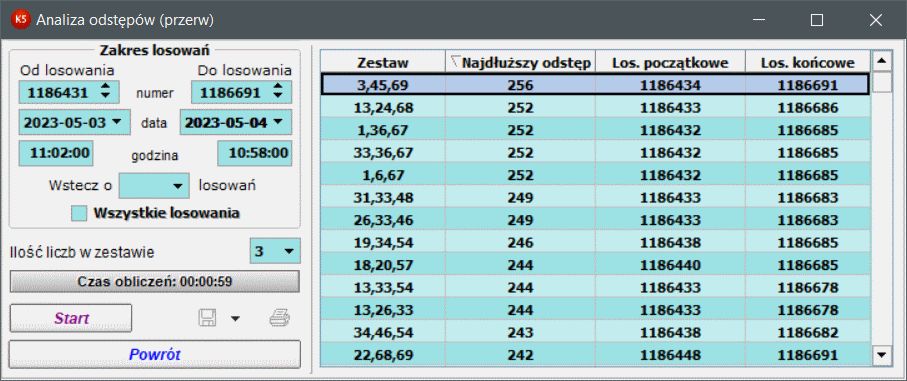
Po wyborze zakresu losowań oraz ilości liczb w zestawie, naciśniecie Znajdź spowoduje, iż aplikacja przeanalizuje wszystkie możliwe kombinacje liczb i zwróci wtabeli wyniki z najdłuższą przerwą dla danego zestawu wraz z informacją o numerze pierwszego i ostatniego losowania w których kolejno NIE wystąpił dany zestaw.
Wyniki analizy można wydrukować lub wyeksportować do pliku TXT, CSV lub HTML.
System stabilnych ilorazów
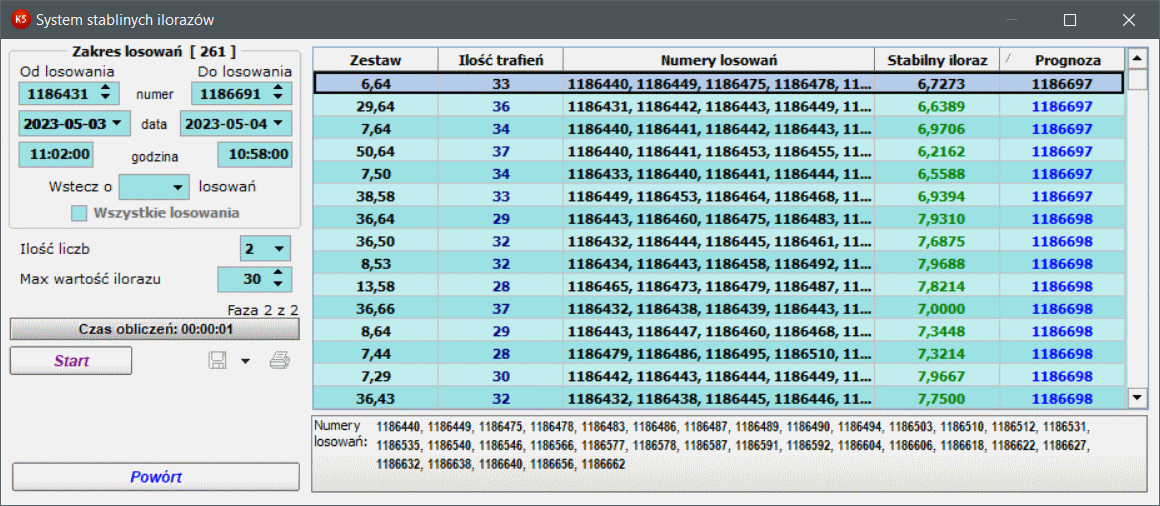
Pierwszym etapem jest wybór zakresu losowań do analizy oraz ilości liczb w zestawie. Zakres losowań jest o tyle ważny, gdyż jego zbyt mały wybór może spowodować iż analiza się nie powiedzie. Oznacza to tyle, że w danym zakresie losowań liczb/zestaw nie został wylosowany przynajmniej dwa razy. Jest to podstawowy wymóg, aby móc prognozować kolejne wystąpienia liczby/zestawu.
Należy również ustalić ilośc liczb w zestawie oraz ewentualnie ograniczyć ilość wyników poprzez ustalenie wasrtości maksymalnego stabilnego ilorazu, który zostanie ustalony w analizie. Jest to istotne przy zestawach 2 i 3 liczbowych, gdyż przy większych ilościach losowań w tabeli wyników ilość wierszy może być bardzo duża, co spowoduje jej powolne działanie.
W drugim etapie, po uruchomieniu analizy przyciskiem "Start" następuje próba obliczenia stabilnych ilorazów dla wszystkich liczb/kombinacji zestawów. W tabeli wyników w poszczególnych kolumnach znajdują się:
- zestaw: liczba lub zestaw dla którego znaleziono stabilny iloraz
- ilość trafień: ilość wystąpień liczby/zestawu w zadanych zakresie losowań
- numery losowań: numery losowań, w których wystąpiły trafienia
- stabilny iloraz: iloraz na podstawie którego wyznaczany jest potencjalny numer kolejnego losowania z wystąpieniem danej liczby/zestawu
- Prognoza: numer kolejnego losowania, w którym potencjalnie znów zostanie wylosowana dana liczba/zestaw
Wyniki analizy można eksportować do pliku html, txt, csv oraz wydrukować na drukarce.
Analiza posiada dwa warianty prognozowania:
Poniżej przedstawiona jest idea stabilnych ilorazów na hipotetycznym, uproszczonym przykładzie.
1. W bazie losowań znajduje się 1000 wyników losowań
2. W zakresie analizy (900 - 1000) dany zestaw liczb został wylosowany 4 razy w losowaniach: 900, 940, 970 i 980
3. Obliczamy średnią różnicę pomiędzy losowaniami, czyli [(940-900} + (970-940) + (980-970)] / 3 = 26,67
4. Z powyższego wynika, że zestaw powinien zostać wylosowany w losowaniu nr: 1000 + 26,67 = 1026,67, po odcięciu 1026 (zawsze należy odcinać część ułamkową a nie zaokrąglać, gdyż możemy "stracić" jedno potencjalnie celne losowanie)
Systemy skrócone gwarantowane (metoda La Jolla)
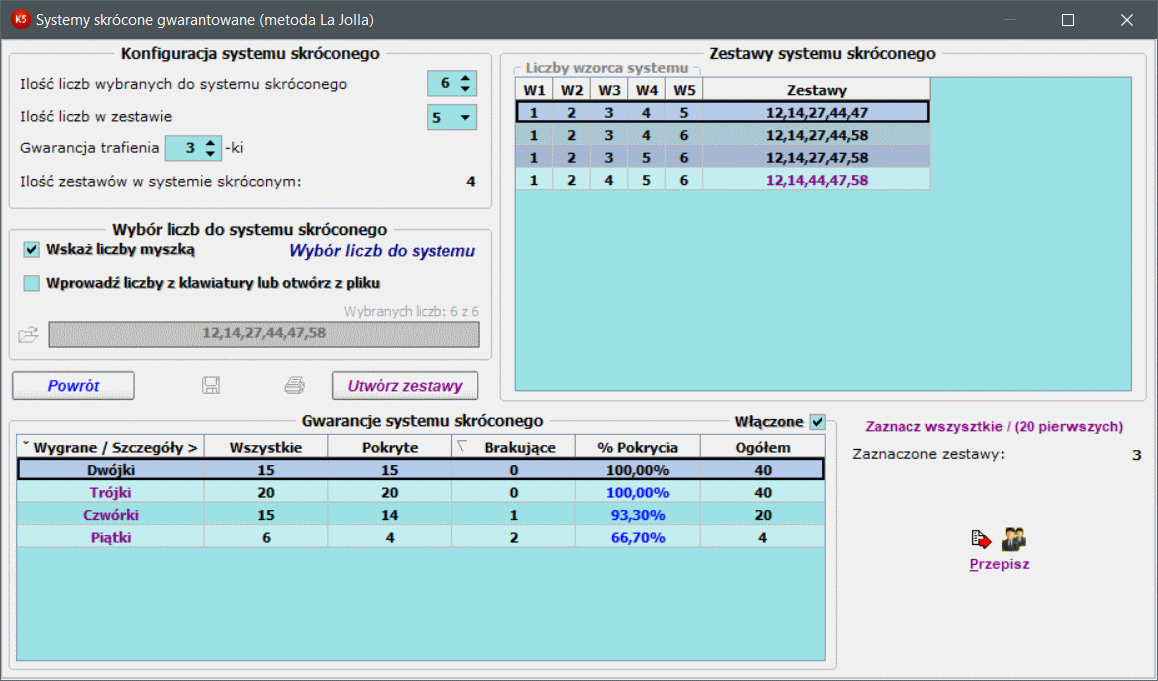
Analiza SSG do generowania systemów skróconych wykorzystuje metodą pokrycia La Jolla, więcej informacji o tej metodzie na stronach https://www.dmgordon.org/diffset oraz http://ljcr.dmgordon.org/cover/table.html - język angielski.
Przy pomocy tej analizy możliwe jest stworzenie systemów skróconych Keno ze wskazaną gwarancją trafienia z maksymalnie 20 wybranych liczb, co ustalane jest jako pierwszy parametr w oknie, w panelu Konfiguracji systemu skróconego. Drugim parametrem jest ilość liczb w zestawie (od 5 do 10 dla zestawu Keno). Trzeci konfigurowalny parametr to ustalenie gwarancji trafienia określonej ilości liczb z zestawu. Ostatnie pole informacyjne w tym panelu to ilość zestawów które zostaną wygenerowane dla zadanych wcześniej parametrów.
Każdorazowa zmiana konfiguracji powoduje automatyczne zmiany w tabeli Zestawy systemu skróconego, które polegają na zaktualizowaniu wybranego wzorca. Jeśli kolumna Zestaw jest pusta, oznacz to że nie zostały wybrane jeszcze liczby do systemu skróconego.
Wszystkie konfigurowane wartości są ściśle powiązane z plikami "wzorców" z metody La Jolla. Pliki te zlokalizowane są w katalogu SSG (który jest podkatalogiem w folderze gdzie zainstalowany został program). Pliki te posiadają rozszerzenie .skr lecz są prostymi plikami tekstowymi, których zawartość to wiersze z liczbami wzorca zestawu oddzielone średnikiem (ew. przecinkiem lub spacją). Bardzo istotna jest nazwa każdego z tych plików, gdyż pozostaje ona w ścisłej korelacji z parametrami konfiguracji. Dokładniej, nazwa każdego pliku to X-Y-Z.skr gdzie:
X - ilość liczb wybranych do systemu skróconego
Y - ilość liczb w zestawie (od 5 do 10)
Z - ilość zestawów systemu skróconego
W związku z powyższym, wszelkie modyfikacje w w/w plikach należy wykonywać z rozwagą oraz zachowaniem wskazancyh wcześniej reguł.
Po ustaleniu parametrów konfiguracyjnych, wymagany jest drugi etap, który polega na wybraniu liczb do systemu skróconego. Operacja ta może być wykonana na trzy sposoby:
1. wprowadzone z klawiatury (ustawienie domyślne)
2. wskazane myszką
3. otwarte z pliku
Ad. 1 - gdy wybrana jest ta opcja, aktywne pozostaje pole edycyjne z podpowiedzią Liczby oddzielone przecinkami. W polu tym należy wprowadzić rosnącą liczby oddzielając je przecinkiem. Należy zwrócić uwagę na poprawność wprowadzonych wartości, gdyż program nie sprawdza np. czy liczba się nie powtarza, zlicza natomiast ich ilość.
Ad. 2 - po wybraniu tej metody aktywny staje się przycisk Wybór liczb do systemu (nieaktywne zaś pole edycji do wprowadzania z klawiatury). Jego naciśnięcie otwiera standardowe okno dodawania liczb. Za pomocą myszy należy tu wskazać zadeklarowaną wcześniej ilość liczb i zatwierdzić odpowiednim przyciskiem. Wybrane liczby pojawią się w polu edycyjnym.
Ad. 3 - liczby można również otworzyć z pliku tekstowego. W tym celu należy użyć ikony folderu po lewej stronie pola edycyjnego, co spowoduje otwarcie okna wyboru pliku. Wskazanie pliku spowoduje odczytanie jego zawartości, czyli liczb do zestawu skróconego.
Uwaga: plik tesktowy (z rozszerzeniem *.txt) musi być w odpowiednim formacie. Liczby zostaną odczytane, jeśli pierwszy wiersz pliku będzie zawierał wymaganą ilość liczb w kolejności rosnącej oddzielonych przecinkiem, średnikiem lub spacją. Liczb w wierszu może być więcej niż ilość wymagana, wtedy program odczyta tylko te wymagane, natomiast w przypadku zbyt małej ilość liczb, zostanie wyświetlony odpowiedni komunikat.
Prawidłowy wybór liczb którąkolwiek metodą spowoduje wyświetlenie wygenerowanych zestawów w tabeli (na podstawie wcześniej ustalonego wzorca systemu skróconego).
Dolny panel zatytułowany Gwarancje systemu skróconego przedstawia procentową wartość gwarancji trafienia trójki, czwórki lub piątki przy trafieniu dowolnych trzech, czterech lub pięciu liczb ze zbioru wszystkich wybranych do systemu skróconego. Oprócz wartości procentowej gwarancji, informacyjnie tabela wyświetla również wartości ilościowe wszystkich kombinacji, pokrytych oraz brakujących.
Wygenerowane zestawy systemu skróconego gwarantowanego można zapisać/wyeksportować do:
- pliku zestawów własnych *.zst celem dalszej analizy w ZWUv3 (jeśli ilość generowanych zestawów jest większa niż 20 czyli limit ZWUv3, zostanie utworzonych kilka plików o nazwach (SSG)_L1_L2...LX_Y.zst, gdzie X to ilość liczb wybranych do systemu a Y to kolejne wartości od 1 do dopełnienia ilorazu X/20.
- pliku HTML
- pliku CSV
- pliku TXT
- pliku XLSX
- pliku RTF
Ikona drukarki umożliwia wydruk tabeli zestawów na domyślnej drukarce.
Ostatnią funkcjonalnością jest możliwość przepisania wygenerowanych w tabeli zestawów do analizy ZWUv3 (max. 20). W tym celu należy wskazać/zaznaczyć (kliknąć) wskazane zestawy lub wybrać wszystkie (ew. pierwsze 20 jeśli jest ich więcej) przy pomocy przycisku. Wybieranie pojedynczych zestawów należy realizować klikając zestaw trzymając wciśnięty klawisz Ctrl. Ilość aktualnie zaznaczonych zestawów jest wyświetlana pod tabelą. Po zaznaczeniu żądanych zestawów należy użyć przycisku Przepisz, co spowoduje otwarcie okna Zestawów Własnych Użytkownika z wybranymi zestawiani gotowymi do dalszej analizy.
Systemy skrócone użytkownika
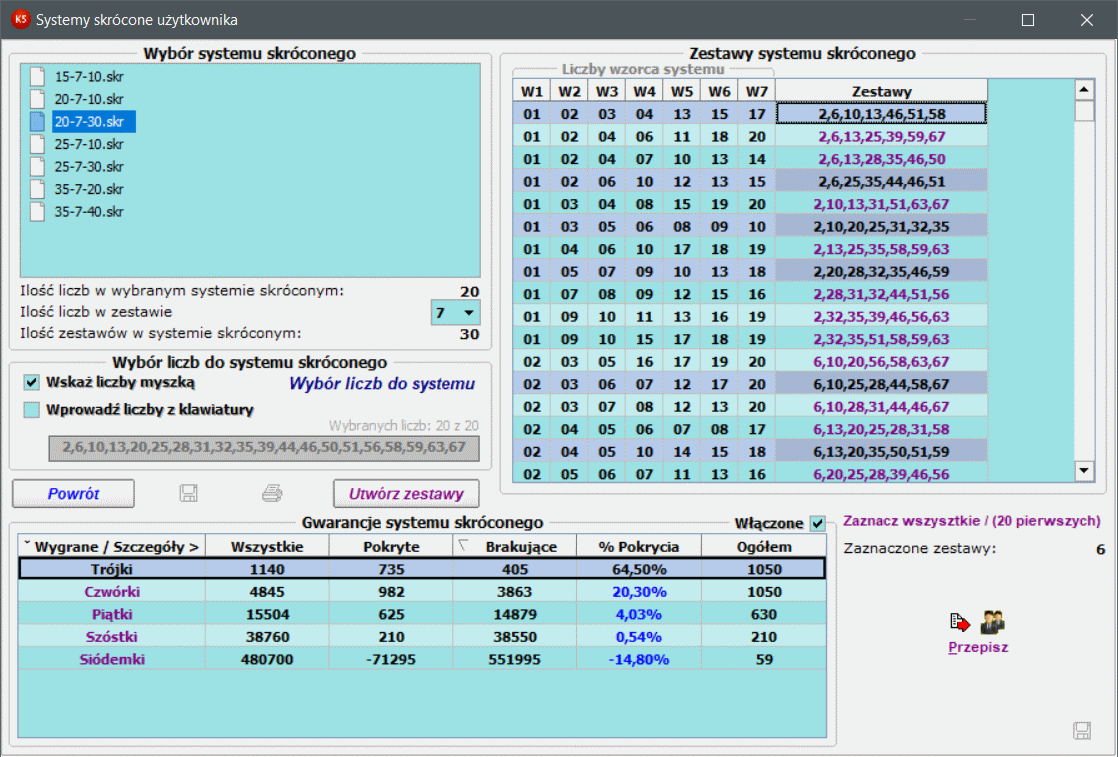
Analiza SSU jest bliżniaczo podobna do Systemów Skróconych Gwarantowanych. Przy pomocy tej analizy możliwe jest wygenerwoanie systemów skróconych Keno z maksymalnie 20 wybranych liczb.
Generowanie systemów odbywa się na podstawie plików wzorca, które są umieszczone w folderze SSU znajdującym się katalogu programu i wyświetlane w panelu "Wybór systemu skróconego" w górnej częsci okna. Pliki te posiadają rozszerzenie .skr lecz są prostymi plikami tekstowymi, których zawartość to wiersze z liczbami wzorca zestawu oddzielone średnikiem (ew. przecinkiem lub spacją). Bardzo istotna jest nazwa każdego z tych plików, gdyż pozostaje ona w ścisłej korelacji z parametrami generowanego zestawu. Dokładniej, nazwa każdego pliku to X-Y-Z.skr gdzie:
X - ilość liczb systemu skróconego
Y - ilość liczb w zestawie (od 5 do 10)
Z - ilość zestawów systemu skróconego
W związku z powyższym, wszelkie modyfikacje w w/w plikach należy wykonywać z rozwagą oraz zachowaniem wskazanych wcześniej reguł.
Pierwszym krokiem jest więc wybranie wzorca systemu skróconego użytkownika z dostępnych w folderze SSU i wyświewtlanych w górnym panelu. Każdorazowa zmiana wskazania wzorca powoduje automatyczne zmiany w tabeli Zestawy systemu skróconego, które polegają na zaktualizowaniu wybranego wzorca. Jeśli kolumna Zestaw jest pusta, oznacza to że nie zostały wybrane jeszcze liczby do systemu skróconego.
Po wybraniu żądanego wzorca, wymagany jest drugi krok, który polega na wybraniu liczb do systemu skróconego. Operacja ta może być wykonana na trzy sposoby:
1. wprowadzone z klawiatury (ustawienie domyślne)
2. wskazane myszką
3. otwarte z pliku
Ad. 1 - gdy wybrana jest ta opcja, aktywne pozostaje pole edycyjne z podpowiedzią Liczby oddzielone przecinkami. W polu tym należy wprowadzić rosnącą liczby oddzielając je przecinkiem. Należy zwrócić uwagę na poprawność wprowadzonych wartości, gdyż program nie sprawdza np. czy liczba się nie powtarza, zlicza natomiast ich ilość.
Ad. 2 - po wybraniu tej metody aktywny staje się przycisk Wybór liczb do systemu (nieaktywne zaś pole edycji do wprowadzania z klawiatury). Jego naciśnięcie otwiera standardowe okno dodawania liczb. Za pomocą myszy należy tu wskazać zadeklarowaną wcześniej ilość liczb i zatwierdzić odpowiednim przyciskiem. Wybrane liczby pojawią się w polu edycyjnym.
Ad. 3 - liczby można również otworzyć z pliku tekstowego. W tym celu należy użyć ikony folderu po lewej stronie pola edycyjnego, co spowoduje otwarcie okna wyboru pliku. Wskazanie pliku spowoduje odczytanie jego zawartości, czyli liczb do zestawu skróconego.
Uwaga: plik tesktowy (z rozszerzeniem *.txt) musi być w odpowiednim formacie. Liczby zostaną odczytane, jeśli pierwszy wiersz pliku będzie zawierał wymaganą ilość liczb w kolejności rosnącej oddzielonych przecinkiem, średnikiem lub spacją. Liczb w wierszu może być więcej niż ilość wymagana, wtedy program odczyta tylko te wymagane, natomiast w przypadku zbyt małej ilość liczb, zostanie wyświetlony odpowiedni komunikat.
Prawidłowy wybór liczb którąkolwiek metodą spowoduje wyświetlenie wygenerowanych zestawów w tabeli (na podstawie wcześniej ustalonego wzorca systemu skróconego).
Ostatni krok jest opcjonalny. Polega on na zmianie poszczególnych zestawów wybranego wzorca systemu skróconego. Można tego dokonać klikając na wybranej liczbie wzorca w tabeli po prawej stronie. Po takim kliknięciu rozwinie się pole wyboru zmiany liczby wzorca. Program weryfikuje dokonywane zmiany, w związku z tym w rozwijanym polu będą dostępne wyłącznie liczby, których nie ma jeszcze w zestawie. Po takiej każdorazowej modyfikacji zestawu wzorca dany zestaw jest automatycznie gerenowany zgodnie z wprowadzonymi zmianami (jeśli liczby zostały wcześniej wskazane przez użytkownika). Dodatkowo przeliczne są gwarancje w dolnej tabeli. Symbol dyskietki umiejscowiony pod tabelą zestawów staje się aktywny, jeśli zostaną wprowadzone zmiany we wzorcu zestawu i umożliwia zapisanie zmodyfikowanego właśnie wzorca.
W przypadku chęci utworzenia wielu wersji plików wzporca o takich samych parametrach ilosci liczb i ilości zestaów, należy dodawać na końcu w nazwie pliku wyróżniki w formie _v1 _v2 lub innych. Np. plik wzorca dla zestawów skróconych składających się z 10 liczb i zawierających 10 zestawów ma postać 10-5-10.skr. Jeśli chcemy utworzyć kolejny plik o tych samych parametrach ale innej strukturze zestawów nalezy nadać mu nazwę 10-5-10_v2.skr.
Dolny panel zatytułowany Gwarancje systemu skróconego przedstawia procentową wartość gwarancji trafienia trójki, czwórki lub piątki przy trafieniu dowolnych trzech, czterech lub pięciu liczb ze zbioru wszystkich wybranych do systemu skróconego. Oprócz wartości procentowej gwarancji, informacyjnie tabela wyświetla również wartości ilościowe wszystkich kombinacji, pokrytych oraz brakujących.
Wygenerowane zestawy systemu skróconego użytkownika można zapisać/wyeksportować do:
- pliku zestawów własnych *.zst celem dalszej analizy w ZWUv3 (jeśli ilość generowanych zestawów jest większa niż 20 czyli limit ZWUv3, zostanie utworzonych kilka plików o nazwach (SSG)_L1_L2...LX_Y.zst, gdzie X to ilość liczb wybranych do systemu a Y to kolejne wartości od 1 do dopełnienia ilorazu X/20.
- pliku HTML
- pliku CSV
- pliku TXT
- pliku XLSX
- pliku RTF
Ikona drukarki umożliwia wydruk tabeli zestawów na domyślnej drukarce.
Ostatnią funkcjonalnością jest możliwość przepisania wygenerowanych w tabeli zestawów do analizy ZWUv3 (max. 20). W tym celu należy wskazać/zaznaczyć (kliknąć) wskazane zestawy lub wybrać wszystkie (ew. pierwsze 20 jeśli jest ich więcej) przy pomocy przycisku. Wybieranie pojedynczych zestawów należy realizować klikając zestaw trzymając wciśnięty klawisz Ctrl. Ilość aktualnie zaznaczonych zestawów jest wyświetlana pod tabelą. Po zaznaczeniu żądanych zestawów należy użyć przycisku Przepisz, co spowoduje otwarcie okna Zestawów Własnych Użytkownika z wybranymi zestawiani gotowymi do dalszej analizy.
Liczby następne
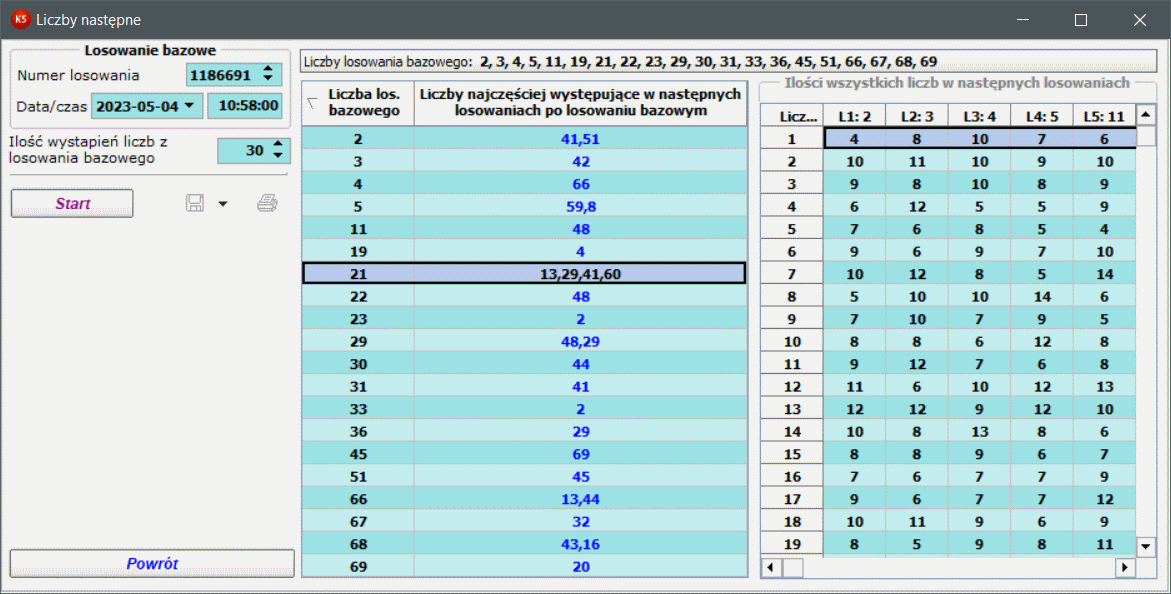
Analiza wymaga ustalenia dwóch parametrów: losowania bazowego oraz ilości wystąpień liczb z losowania bazowego. Po ich ustaleniu i uruchomieniu analizy, aplikacja znajdzie zadaną ilość wystąpień każdej liczby z losowania bazowego przeszukując kolejne losowania wstecz („w dół”). Po znalezieniu określonej ilości losowań z wystąpieniem każdej liczby, kolejnym etapem jest sprawdzenie/policzenie, które liczby występują najczęściej w kolejnych, znalezionych wcześniej losowaniach po danej liczbie losowania bazowego. Tylko te najczęściej losowane liczby zostaną zaprezentowane w tabeli po lewej stronie. Natomiast tabela po prawej stronie pozwala na sprawdzenie wszystkich (nie tylko najczęściej występujących) liczb po danej liczbie z losowania bazowego.
Wszystkie w wyniki można zapisać w plikach CSV, TXT lub HTML oraz wydrukować na drukarce.
System triad+
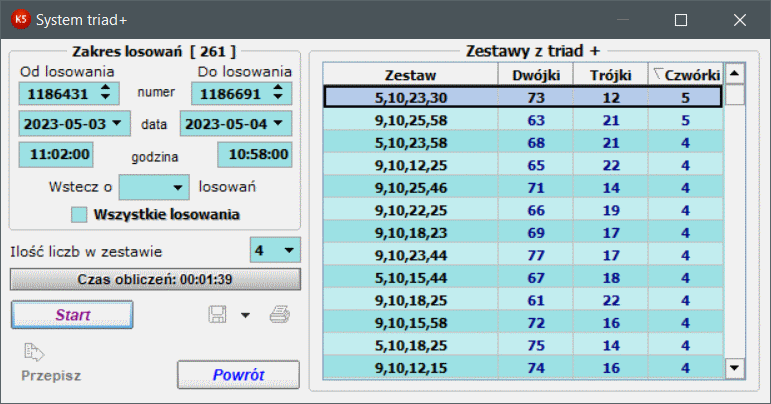
Oparty jest na idei triad, podobnie jak w programie LottoSys, z tą różnicą, że jest zmodyfikowany w taki sposób, aby oprócz zestawów 6-liczbowych umożliwić również generowanie zestawów 4- i 8-liczbowych.
W pierwszym etapie analizy, w zadanym zakresie losowań wyszukiwane są najczęściej występujące dwójki, trójki lub czwórki (10 sztuk) parzyste i nieparzyste. Wynikiem jest więc 20 zestawów 2-, 3- lub 4-liczbowych, 10 najczęstszych parzystych oraz 10 najczęstszych parzystych.
W drugim etapie analizy tworzone są zestawy 4-ro, 6-cio ub 8-mio liczbowe ze wszystkich kombinacji triad otrzymanych w etapie pierwszym. W ten sposób otrzymujemy 100 zestawów wynikowych.
W tabeli wyników Systemy z triad+ oprócz utworzonych stu zestawów są też obliczone ilości wylosowanych czwórek, piątek, szóstek, siódemek lub ósemek z danego zestawu. Jako potencjalny zestaw do dalszych analiz należy przyjąć zestaw, który nie został jeszcze wylosowany (pomijamy zestawy już kiedyś wylosowane).
Wyniki analizy można wyeksportować do pliku Zestawów własnych użytkownika (5 plików po 20 zestawów) oraz eksportować do plików csv, txt lub html. Tabelę można również wydrukować na drukarce.
Najczęściej wygrywające zestawy
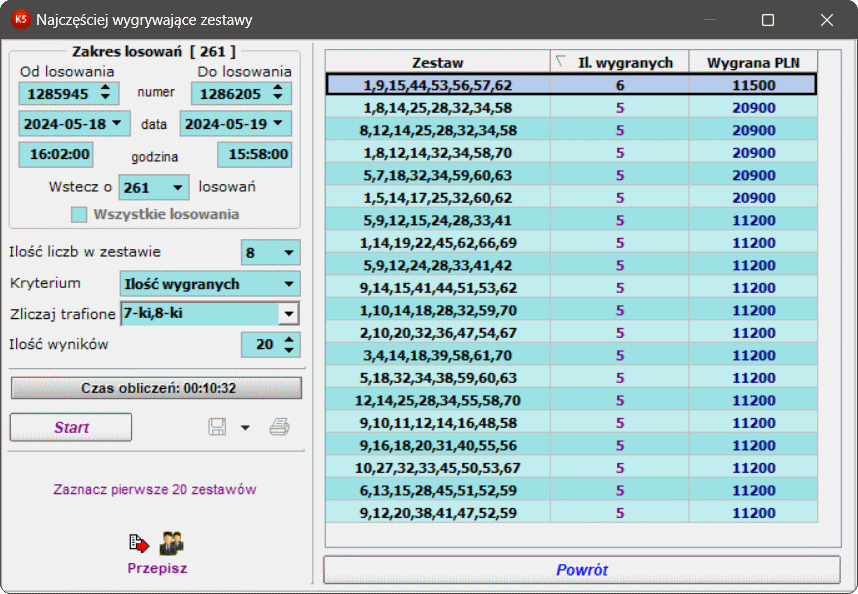
Na wstępie należy ustalić zakres losowań w panelu w lewym-górnym obszarze okna oraz ustalić ilość liczb w szukanym zestawie (w zakresie od 2 do 8 liczb). Uwaga, w związku z tym, iż analiza wykonuje sprawdzenie wszystkich zestawów, nie należy wybierać zbyt dużego zakresu losowań, gdyż może to powodować znacznie wydłużony czas obliczeń. Program wprowadza pewne ogranicznia w tym zakresie w zależności od wyboru ilości liczb w zestawie.
Kolejnym parametrem danych wejsciowych analizy jest kryterium. Kryterium ustala co będzie brane pod uwagę podczas porównywania zestawów, czyli czy będzie do ilość wystąpień "wygranych" danego zestawu lub suma "wygranych PLN" danego zestawu w ustalonym zakresie. W zależności od wyboru kryterium, tabely wyników końcowych zostanie automatycznie posortowane po odpowiedniej kolumnie.
Ostatnią opcją do wyboru jest ilość wyników (zestawów), które pojaiwą się w tabeli. możliwy do wyboru zakres zawiera się pomiędzy 20 a 100 zestawów. Wybór ilości wyników może mieć swoje konsekwencje w czasie potrzebnym do wykonania analizy, im mniej wyników tym krótszy czas obliczeń.
Po ustaleniu parametrów wejściowych, naciśnięcie start spowoduje uruchomienie procedury analizy. Po zakończeniu, wyniki są wyświetlane w tabeli po prawej stronie. Wyniki zawierają 100 zestawów, które uzyskały najwyższą ilość trafień dających jakąkolwiek wygraną. Tabela jest domyślnie posortowana po ilości najwyższej ilość "wygranych".
Ostatnia kolumna w tabeli wyników prezentuje sumę potencjalnych wygranych w PLN dla wszystkich trafień zestawu. Wygrana jest prezentowana jako wartość wygranych dla podstawowej stawki oraz bez uwzględnienia ewentualnego mnożnika w danym losowaniu. Kliknięcie w nagłówek kolumny umożliwia posortowanie wygranej rosnąco/malejąco.
Podobnie jak w innych analizach, zestawy (maksymalnie 20) można przepisać do ZWUv3. W tym celu należy zaznaczyć przynajmniej jeden zestaw w tabeli wyników i użyć przycisku 'Przepisz'. Kliknięcie na zestawy z jednoczenym wciśniętym klawiszem Ctrl umożliwia zaznaczenie dowolnych zestawów nie sąsiadujących ze sobą. Ostatnią możliwością jest zaznaczenie 20 pierwszych zestawów w tabeli wyników - służy do tego dedykowany przycisk o takiej właśnie nazwie.
Wszystkie uzyskane wyniki można wydrukować na drukarce oraz zapisać/wyeksportować do plików HTML, CSV, TXT, XLS, RTF a także do pliku zestawów własnych (20 pierwszych).
System liniowy
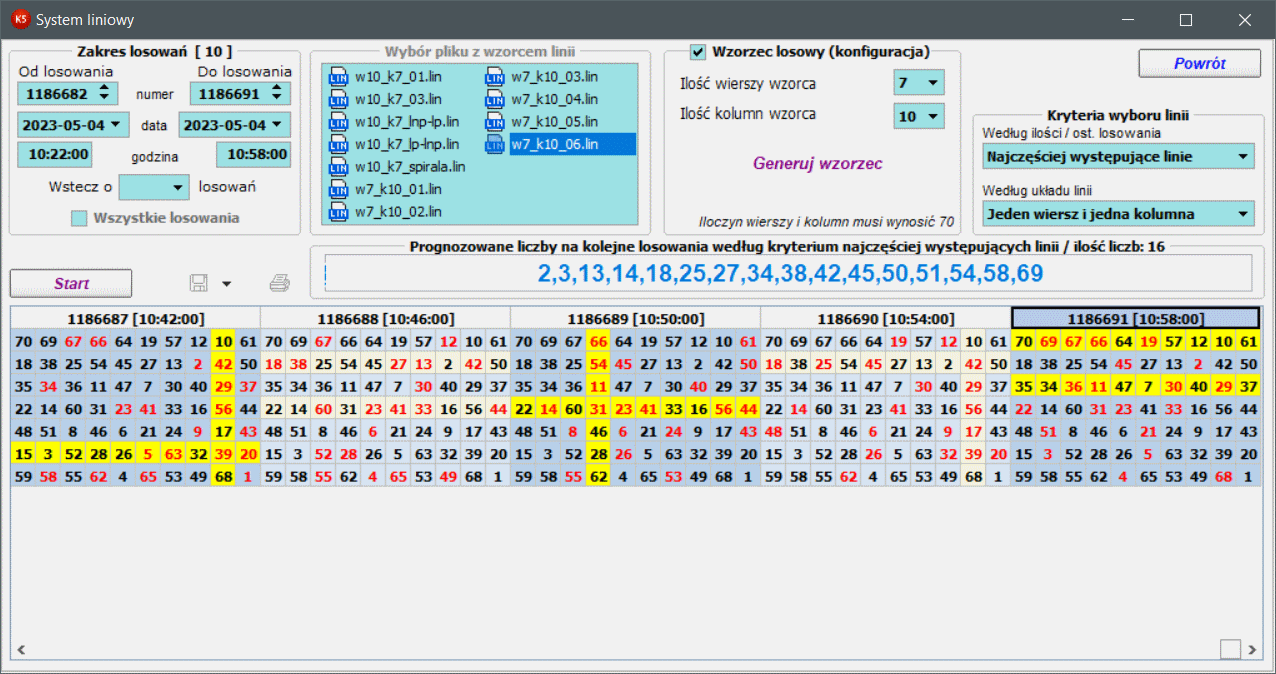
Pierwszym założeniem systemu jest utworzenie tabeli/macierzy wszystkich liczb Keno rozmieszczonych w równych wierszach i kolumnach. Konsekwencją takiego założenia jest ograniczona ilość kombinacji tabel (wierszy i kolumn), do takich, które są podzielnikami liczby 70, czyli 5, 7, 10 14. Odrzucone są kombinacje 1x70, 2x35 gdyż nie utworzą tabeli dającej możliwości dalszej analizy według wierszy/kolumn.
Drugim najważniejszym założeniem jest schemat rozmieszczenia liczb Keno w w/w tabelach, na podstawie którego będzie przeprowadzana analiza linii. Schematy takie można dowolnie definiować w plikach wzorców z rozszerzeniem *.lin znajdujących się w katalogu Linie w folderze aplikacji. Są to proste pliki tekstowe (z rozszerzeniem .lin), które zawierają w wierszach i kolumnach wszystkie liczby Keno oddzielone przecinkiem lub średnikiem. Użytkownik może dowolnie tworzyć i modyfikować pliki wzorców pod warunkiem zachowania odpowiednich ilości liczb w wierszach i kolumnach. Do tworzenia tego typu tabel liczb bardzo pomocny może być arkusz kalkulacyjny, w którym po utworzeniu tabeli należy zapisać są jako plik rozdzielany przecinkami (*.csv). Ostatecznie plik taki nalezy zapisać/skopiować do katalogu Linie (znajdującego się w folderze gdzie zainstalowano KenoSys) i zmienić jego rozszerzenie z *.csv na *.lin. Tak przygotowany plik zostanie wyświetlony w Systemie liniowym w panelu Wybór pliku z wzorcem linii. Nazwy plików mogą być dowolne, program rozpoznaje konfigurację wzorca odczytując kolejne liczby z wierszy i kolumn.
Alternatywną metodą do właśnych wzorców jest skorzystanie z Wzorca losowego. W celu skorzystania z tej metody należy zaznaczyć parafkę w panelu konfiguracji wzorca losowego. Spowoduje to dezaktywowanie panelu wyboru wzorca z pliku i aktywowanie konfiguracji wzorca losowego. W panelu tym, należy ustalić ilość wierszy i kolumn wzorca. Iloczyn wierszy i kolumn musi wynosić 70. Tylko w takiej konfiguracji przycisk "generuj wzorzec" będzie aktywny. Proces generowania polega na losowym wypełnieniu liczbami od 1 do 70 wierszy i kolumn wcześniej skonfigurowanej tabeli. Jednocześnie, automatycznie przeprowadzana jest analiza liniowa i wyświetlane wyniki w dolnej tabeli.
Tabela dolna reprezentuje wybrany wzorzec (kolor jasno-fioletowy i fioletowy) dla każdego losowania z zakresu z zaznaczonymi odpowiednio: trafionymi liczbami każdego losowania (kolor czerwony) oraz wierszami i/lub kolumnami z największą iloscią trafionych liczb (naprzemiennie kolor jasno-żółty i żółty). Nagłówki w pierwszym wierszu informaują o numerze losowania oraz jego godzinie.
Ostatnim, możliwym do parametryzacji jest panel Kryterium wyboru linii. Posiada ono dwa pola wyboru:
* Według ilości / ostatniego losowania, gdzie pierwsza opcja "Najczęściej występujące linie" powoduje, iż system zlicza, które linie wzorca (kolorowane w barwach zółtych) występują najczęściej w zadanym zakresie i to te dwie linie (bez względu czy jest to jeden wiersz i jedna kolumna czy też dwa wiersze lub dwie kolumny) są prezentowane z polu "Prognozy"; druga opcja "Linie z ostatniego losowania" jako Prognozę prezentuje zawsze linie z ostatniego losowania.
* Według układu linii, gdzie pierwsza opcja "Jeden wiersz i jedna kolumna" wymusza, że do Prognozy zawsze będą wybierane po jednym wierszu i kolumnie; druga opcja "Dwa wiersze lub dwie kolumny" umożliwia wybór do Prognozy zarówno kombinacji dwóch wierszy jak i dwóch kolumn.
Uwaga: w zależności od ustawień tego kryterium, może wystąpić sytuacja, iż nie będzie możliwe wybranie żadnej kombinacji linii. W takim przypadku w polu Prognozy zostanie wyświetlony stosowany komunikat informaujący o konieczności zmiany parametrów analizy.
Pole "Prognozowane liczby na kolejne lsowania" prezentuej wynik przeprowadzonej analizy w zadanym zakresie losowań oraz parametrów i kryteriów. Dodatkowo w tytule panelu jest podawana ilość liczb będących wynikiem analizy. Może to być pomocne np. przy chęci użycie liczb w Systemach skróconych użytkownika lub innych analizach. Liczby, będące wynikiem, można zaznaczyć i skopiować do schowka.
Przyciski zapisu i wydruku pozwalają na eksport dolenj tabeli do kilku formatów plików lub wydrukowanie tabeli na drukarce.
Domyślnym zakresem losowań do systemu liniowego jest 10 ostatnich losowań. Zakres można dowolnie modyfikować jednak nie jest zalecane jego ustalanie na zbyt dużą ilość losowań - bezpieczna ilość do analizy to dane z ok. 1 tygdnia, czyli ok. 2000 losowań. Dalsze zwiększanie zakresu będzie prowadziło do znacznie wydłużonych czasów analizy lub w konsekwencji problemów wydajnościowych.
Import zestawów własnych / wzorców systemów skróconych
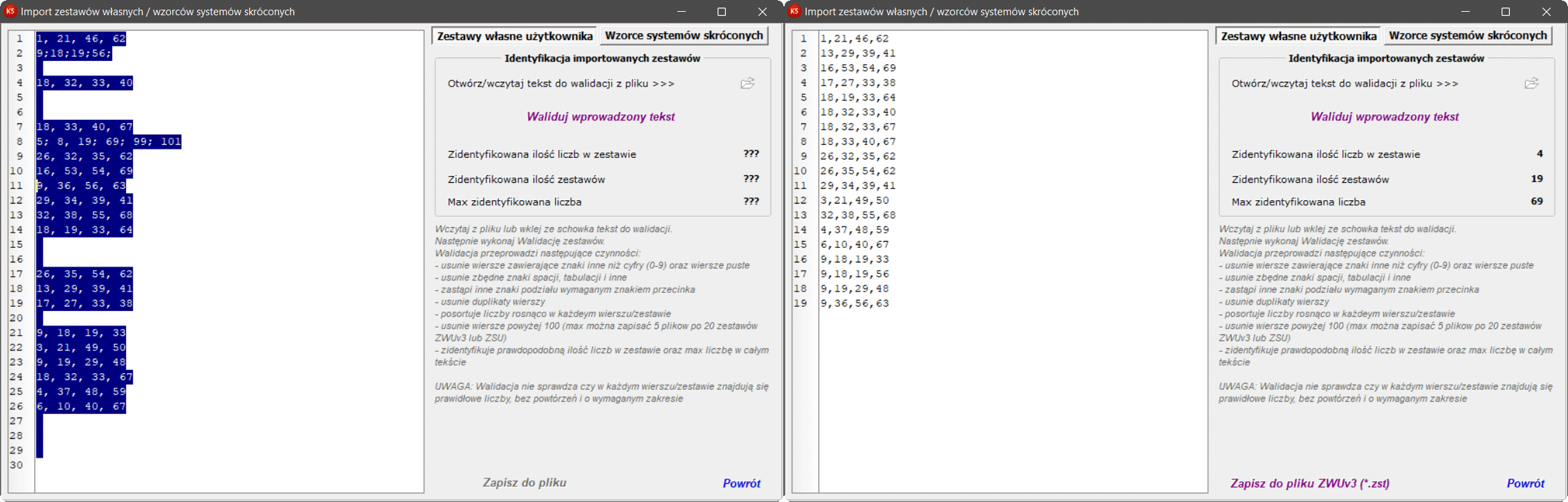
Pierwszym krokiem jest wybór odpowiedniej zakładki w prawej części okna w zależności od typu danych, ktore chcemy importować:
- "Zestawy własne użytkownika"
- "Wzorce systemów skróconych"
Kolejnym krokiem jest wklejenie ze schowka lub załadowanie z pliku nieuporządkowanych danych wsadowych (tekstu), który w wyniku walidacji zostanie przekształcony na zesatwy lub wzorce.
Kolejnym krokiem jest przeprowadzenie Walidacji wprowadzonych danych. Walidacja wykonuje następujące czynności "oczyszczające":
- usunie wiersze zawierające znaki inne niż cyfry (0-9) oraz wiersze puste
- usunie zbędne znaki spacji, tabulacji i inne
- zastąpi inne znaki podziału wymaganym znakiem przecinka
- usunie duplikaty wierszy
- posortuje liczby rosnąco w każdym wierszu/zestawie
- usunie wiersze powyżej 100 (max można zapisać 5 plikow po 20 zestawów ZWUv3) - dla zestawów
- zidentyfikuje prawdopodobną ilość liczb w zestawie oraz max liczbę w całym tekście
UWAGA: Walidacja nie sprawdza czy w każdym wierszu/zestawie znajdują się prawidłowe liczby, bez powtórzeń i o wymaganym zakresie
Po udanej walidacji w polu edycji powinny pozostać wyłącznie prawidłowe zestawy/wzorce bez powtórzeń, które następnie można zapisać do:
- 1 pliku zestawów własnych, jeśli zestawy składają się max z 10 liczb i jest ich nie więcej niż 20
- do max. 5 plików zestawów własnych, jeśli zestawy składają się z max 10 liczb i jest ich więcej niż 20 i nie więcej niż 100
- 1 pliku wzorca systemu skróconego
W zależności od wyboru typu importu, aplikacji zaproponuje zapisanie pliku w odpowiednim folderze oraz o wymaganej (w przyadku wzorców) nazwie. Jeśli plik o danej nazwie istnieje, zostanie dodany na końcu losowy numer aby nie nadpisać istniejących zestawów/wzorców.
Centrum powiadomień
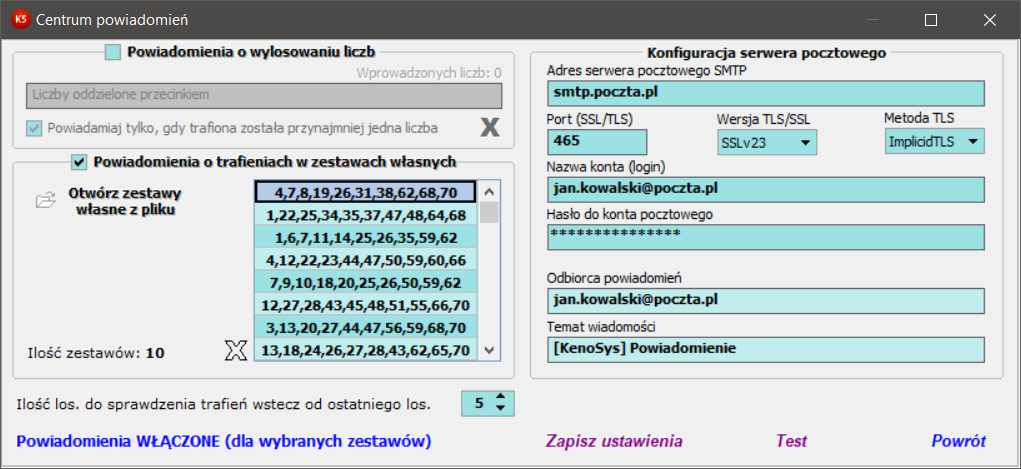
Centrum powiadomień jest funkcjonalnością, w której można skonfigurować wysyłanie wiadomości e-mail po tym, jak w wybranej ilości losowań wstecz od ostatniego, zostały trafione wskazanie liczby bądź zestawy.
Powiadomienie jest wysyłane zawsze po wykonanej aktualizacji wyników. Dlatego też zaleca się włączenie auto-aktualizacji wyników z wybranym interwałem czasowym.
Okno Centrum powiadomień składa się z dwóch cześci konfiguracyjnych: jednej dotyczącej wyboru liczb lub zestawów oraz drugiej dotyczącej ustawień serwera pocztowego, który będzie wykorzystywane do wysyłania powiadomień.
Przykładowe konfiguracje dla konta 'zwykłego' i konta gmail przedstawione zostały poniżej (aby obejrzeć rozmiar oryginalny, kliknij w link).
Konfiguracja serwera SMTP |
Konfiguracja serwera SMTP gmail
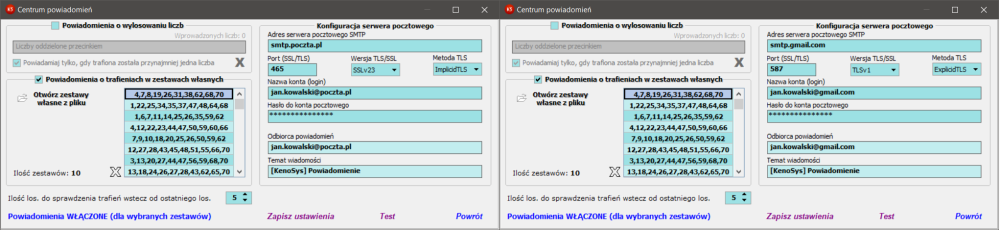
Konfigurowanie powiadomień należy rozpocząć od wprowadzenia odpowiednich, prawidłowych parametrów wykorzystywanego serwera pocztowego, wykonania testu wysłania wiadomości i zapisaniu konfiguracji po zweryfikowaniu otrzymania wiadomości testowej.
UWAGA: W związku z mechanizmami bezpieczeństwa Google, do prawidłowego działania wysyłki e-maili konieczna jest zmiana parametru na swoim koncie gmail. Chodzi o ustawienie 'Dostęp mniej bezpiecznych aplikacji' > 'Zezwalaj na mniej bezpiecznie aplikacje: WŁĄCZONE'. Link do tego ustawienia na koncie Google to: https://myaccount.google.com/lesssecureapps
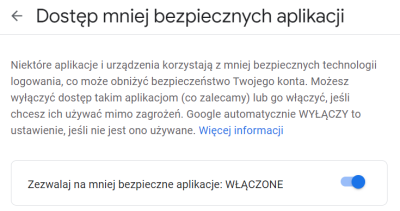
Ważna informacja: funkcjonalność powiadomień nie będzie dziłać, przy włączonej dwuetapowej metodzie uwierzytelniania się na witrynach google.
Opis poszczególnych pól cześci konfiguracyjnej serwera SMTP:
- Adres serwera, adres w postaci URL lub adresu IP użytkowanego serwera SMTP (przy wprowadzaniu serwera gmail, aplikacja automatycznie zmieni pozostałe parametry port, wersję SSL i metodę TLS)
- Port (SSL/TLS), port na którym pracuje serwer SMTP (dla gmail - 587, dla innych najczęściej 465)
- Wersja (SSL/TLS), w zależności od konfiguracji serwera pocztowego należy wybrać osbługę wersji TLSv1, SSLv2, SSLv2, lub obie SSLv23
- Metoda TLS, w zależności od konfiguracji serwera pocztowego należy wybrać ImplicitTLS lub ExplicitTLS
- Nazwa konta, login do serwera pocztowego
- Hasło, hasło do konta
- Odniorca powiadomień, adres emmail, na który będzie wysyłane powiadomienie
- Temat wiadmości, temat z jakim będzie wysyłane powiadomienie (można ustalić do ew. filtrowania)
Po poprawnym ustaleniu parametrów serwera, przeprowadzonym teście zakończonym dostarczeniem wiadomości na wskazany adres email oraz zapisaniu ustawień, można przejść do ustalenia zakresu jaki ma być sprawdzany i wysyłany w powiadomieniu. Do wyboru są dwie możliwości: wprowadzenie pojedynczych liczb (do 40 szt.) lub wczytanie swoich zestawów z pliku zestawów własnych *zst (użytkowanych w analizie ZWU, czyli Zestawy Własne Użytkownika).
Poprawne wprowadzenie liczb bądź zestawów, jest sygnalizowane odpowiednim komunikatem na samym dole okna. Jeśli wprowadzone dane są prawidłowe, komunikat jest w kolorze niebieskim, jeśli nie, w czerwonym.
Ostatnim parametrem, który może być ustalony jest ilość losowań wstecz od ostatniego losowania, które mają być sprawdzane i któych wyniki mają być wysłane w powiadomieniu e-mail (domyślnie 1 - ostatnie losowanie, max. 15 - losowania z ostatniej godziny).
Po zamknięciu okna Centrum powiadomień, ikona na pasku statusu (dzwonek) sygnalizuje czy powiadomienia są skonfigurowane poprawnie i aktywne. Ikona zielona - powiadomienia są włączone, ikona wyszarzona - powiadomienia są wyłączone.
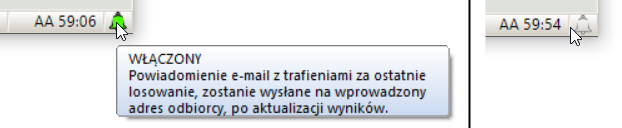
Każdorazowo, przy włączonych powiadomieniach i wysłaniu wiadomości e-mail, na pasku statusu pojawi się przez 10 sekund informacja 'Wysłano powiadomienie e-mail'.
Przykładowe wiadomości email wyglądają następująco (po lewej - dla wybranych liczb, po prawej - dla wybranych zestawów):
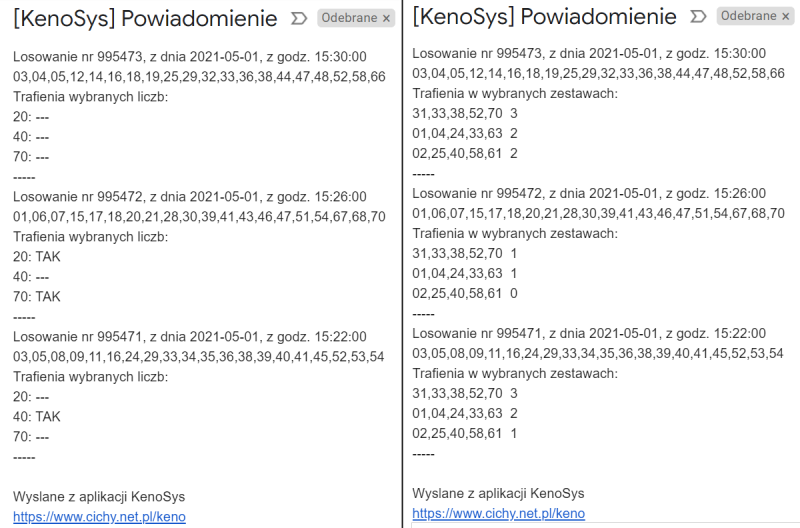
Dopisywanie wyników
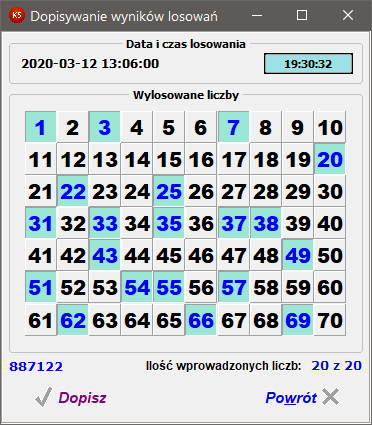
Po wybraniu tej opcji w oknie dopisywania data ustawia się automatycznie na datę pierwszego brakującego losowania, co umożliwia wprowadzenie poszczególnych, kolejnych losowań.
Po zaznaczeniu 20 wylosowanych liczb należy należy je zatwierdzić przyciskiem 'Dopisz'. Po tej operacji program jest gotowy do wprowadzania kolejnego losowania.
Aktualizacja wyników
Kliknięcie w ikonę trójkąta z prawej strony przycisku Aktualizacji, powoduje wywołanie menu kontekstowego, gdzie można wybrać serwer, z którego ma zostać przeprowadzona aktualizacja wyników.
Dostępne są następujące serwery:
Serwer preferowany* - jest z zasady najszybszą metodą, która próbuje wykonać aktualizację pobierając "dzienne paczki" danych (ok. 260 losowań jendocześnie)
Serwer alternatywny - inne serwery wyników, których można użyć w przypadku braku wyników na serwerze preferowanym, z tych serwerwów wyniki pobierane są kolejno po 1 losowaniu.
Serwer opcjonalny - ta metoda pozwala na pobranie całej, aktualnie używanej (FULL lub MINI), bazy wyników ze strony cichy.net.pl; aplikacja sprawdzi wcześniej, czy na serwerze jest dostępny plik z większą ilością wyników i jeśli tak jest pobierze go i wczyta do programu. Ten wariant zalecany jest w przypadku braku dużej ilości losowań, tydzień i więcej jak również po instalacji programu, gdyż wersja instalacyjna posiada bazę wyników z dnia wydania aplikacji.
* W przypadku przerwania pobierania wyników, należy ponownie uruchomić aktualizajcę z serwera preferowanego aż do pobrania aktualnych wyników.
Można dokonać wyboru domyślnego serwera, z którego będą się aktualizacować wyniki po naciśnieciu niebieskiej ikony. W tym celu należy w oknie głównym wejść w Opcje > Domyślny serwer aktualuzacji i dokonać wyboru. Następnie należy zapisać ustawienia klikając Opcje > Zapisz ustawienia.
Auto aktualizacja
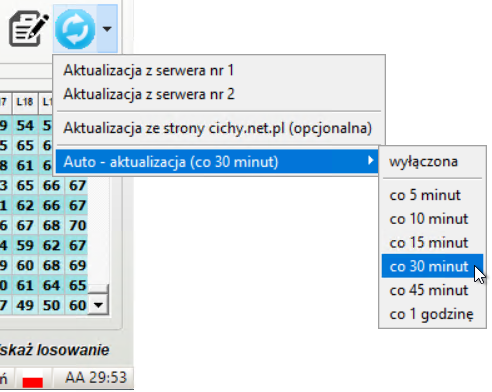
Po ustaleniu żądanego interwału i wybraniu z menu Opcje > Zapisz ustawienia, aplikacja będzie zawsze uruchamiała się ze zdefiniowanym wcześniej interwałem.
Informacja: Auto - aktualizacja działa wyłącznie przy widocznym oknie głównym aplikacji (zatrzymywana jest na czas wykonywania analiz, gdyż aktualizacja zmienia dostępny zakres losowań)
[Opcja] Baza wyników MINI
![[Opcja] Baza wyników MINI](/images/screenshots/kenosys/011_KenoSys_Baza_wynikow.png)
Zaznaczenie tej opcji powoduje, iż KenoSys będzie uruchamiał się wczytując bazę wynikiów MINI, czyli zawierającą wyniki losowań od losowania nr 1 000 000.
Odznaczenie tej opcji będzie skutkowało wczytywaniem bazy FULL, czyli pełnej bazy wyników losowań od losowania nr 1 - taka konfiguracja wymaga użycia większej ilości pamięci operacyjnej RAM komputera oraz nieznacznie spowalnia działanie aplikacji (w porównaniu z wykorzystaniem bazy MINI).
[Opcja] Automatyczne kopiowanie wyniku analizy do schowka
Funkcjonalność ta nazywa się "Automatyczne kopiowanie wyniku analiz do schowka" i jest dostępna do włączenia z poziomu okna głównego w menu Opcje.
Po włączeniu i chęci korzystania z tej opcji na stałe, należy oczywiście zapisać ustawienia.
[Opcja] Domyślny serwer aktualizacji wyników
Z ustawienia tego korzysta również funkcjonalność Centrum powiadomień.
Szybkość pobierania wyników może być różna i jest zależna od wybranego serwera aktualizacji.
[Opcja] Ręczna edycja wyników
![[Opcja] Ręczna edycja wyników](/images/screenshots/kenosys/31_KenoSys_Reczna_edycja_wynikow.png)
Po wykonaniu wszystkich modyfikacji należy wyłączyć ręczną edycję wyników w menu Opcje oraz zapisać zmienioną bazę do pliku korzystając z 'Zapisz plik wyników' z menu Plik.
[Funkcja] Kopiowanie tabeli wyników do schowka
Eksport wyników do pliku CSV
Historia wersji
Historia programu KenoSys:
Wersja 11.0 (01.11.2023)+ Całkowicie nowy mechanizm pobierania wyników z serwera preferowanego wykorzystujący komponent MS WebView2
* Inne, dorbne zmiany i modyfikacje
Wersja 10.5 (06.08.2023)
+ Nowa "Analiza godzin i minut"
+ Nowa funkcja menu kontekstowego "Skopiuj wyniki analizy do schowka"
* Zmodyfikowano "Analizę minut"
* Zmodyfikowano "Analizę godzin"
* Zmodyfikowano analizę "Najczęściej wygrywające zestawy"
+ Nowa funkcja menu kontekstowego "Skopiuj wyniki analizy do schowka"
* Poprawiono inne, drobne błędy zgłaszane przez użytkowników
Wersja 10.2 (01.06.2023)
+ Nowa anliza "Najczęściej losowane liczby v2"
+ Nowa opcja "Automatycznego kopiowania wyniku analizy do schowka"
* Naprawiono pobieranie wyników z serwera preferowanego
Wersja 10.0 (19.05.2023)
+ Nowy, szybszy mechanizm przechowywania wyników losowań oparty o silnik bazy danych SQLite3
+ Nowy, ulepszony, wielokrotnie szybszy mechanizm pobierania wyników (z serwera preferowanego)
+ Nowy "System liniowy"
+ Dodano funkcjonalność "wstecz" do wszystkich analiz
* Usprawniono i przyspieszono uruchamianie aplikacji
* Zmieniono wszystkie główne przyciski pozwalające na używanie nawigacji przy pomocy klawisza Tab
* Poprawiono stabilność działania aplikacji
* Poprawiono inne, drobne błędy zgłaszane przez użytkowników
Wersja 8.8 (01.01.2023)
+ Nowy "Import zestawów własnych / wzorców systemów skróconych"
+ Nowa analiza "Najczęściej wygrywające zestawy"
+ Dodano możliwość analizy dowolnej ilości losowań w ZWUv3
+ Dodano tryb "Zakres własny losowań" w ZWUv3
+ Dodano obliczanie wartości wygrancyh PLN w ZWUv3
+ Dodano nową konfigurację "14 x 5" w Systemie Z
+ Dodano automatyczne, precyzyjne obliczanie brakujących losowań gdy brak jest mniejszy niż dwa dni
* Poprawiono inne, drobne błędy zgłaszane przez użytkowników
Wersja 8.5 (02.09.2022)
+ Nowa "Analiza par liczb v2"
+ Nowa analiza "System triad+"
+ Dodano możliwość przepisania wyników do ZWUv3 w Systemie Z
+ Dodano udogodnienia dla osób niewidomych i niedowidzących
+ Dodano obsługę wyjątków oraz tryb/plik debug do celów diagnostycznych
* Poprawiono inne, drobne błędy zgłaszane przez użytkowników
Wersja 8.2 (10.04.2022)
+ Dodano wiele ciekawych systemów skrócowych użytkownika
+ Dodano metody generowania losowego w "Generatorze zestawów v1"
* Zmodyfikowano 3 analizy "kalendarzowe"
* Przebudowano całkowicie algorytm "Systemu X"
* Przebudowano "Systemu Y"
* Poprawiono inne, drobne błędy zgłaszane przez użytkowników
Wersja 8.0 (02.01.2022)
+ Dodano nowy "preferowany" serwer aktualzaicji wyników
+ Dodano bazę wyników MINI (od losowania nr 1 000 000)
+ Dodano nową analizę "System Z"
+ Dodano nowy instalator aplikacji, który nie wymaga uprawnień administratora
* Poprawiono inne, drobne błędy zgłaszane przez użytkowników
Wersja 7.0 (03.06.2021)
+ Dodano nowe "Centrum powiadomień"
* Poprawiono pobieranie wyników Keno DE
* Poprawiono obliczenia w ZWUv3
* Poprawiono inne, drobne błędy zgłaszane przez użytkowników
Wersja 6.6 (03.01.2021)
+ Dodano nowy "Generator zestawów v3"
* Poprawiono inne, drobne błędy zgłaszane przez użytkowników
Wersja 6.2 (10.08.2020)
Wersja 6.3 (18.10.2020)
+ Dodano funkcjonalność konfiguracji domyślnego serwera aktualizacji wyników
+ Dodano nowy serwer aktualizacji wyników
* Poprawiono inne, drobne błędy zgłaszane przez użytkowników
Wersja 6.2 (10.08.2020)
+ Dodano funkcjonalność Auto - aktualizacji wyników losowań
Wersja 6.1 (03.04.2020)
* Zwiększono zabezpieczenia związane z weryfikacją subskrypcji
Wersja 6.0 (17.03.2020)
+ Dodano nowy "Generator zestawów v2"
+ Dodano nową analizę "Systemy skrócone gwarantowane"
+ Dodano nową analizę "Systemy skrócone użytkownika"
+ Dodano nową analizę "Liczby następne"
+ Nowe, uproszczone logo aplikacji
* Znacznie skrócono czas uruchamiania aplikacji
* Znacznie przyspieszono pobieranie wyników z serwerów nr 1 i 2
* Poprawiono inne, drobne błędy zgłaszane przez użytkowników
Wersja 5.6 (11.09.2019)
+ Dodano nową analizę „Proste mapy liczb”
+ Dodano nową analizę „System stabilnych ilorazów”
+ Dodano nową „Analizę odstępów”
+ Dodano więcej kolumn do ZWUv3 oraz możliwość robienia notatek dla poszczególnych zestawów
* Poprawiono aktualizację opcjonalną ze strony cichy.net.pl
* Poprawiono inne, drobne błędy zgłaszane przez użytkowników
Wersja 5.0 (14.01.2019)
+ Nowa "Analiza grupowa"
+ Dodano alternatywne serwery do pobierania wyników losowań
+ Dodano kolumnę „0” w ZWUv3 dla zeststawów 8,9,10-liczbowych, dla których są wygrane za 0 trafień + Dodano obsługę schowka w tabelach wyników (ustawiane w Opcjach)
+ Dodano zapamiętywanie gry PL/DE po zapisaniu ustawień (w Opcjach)
+ Dodano możliwość „dopisywania” kolejnych wyników do tego samego pliku przy eksporcie do CSV
+ Dodano możliwość skalowania (2-krotnego powiększania) okien wszystkich analiz/raportów
+ Dodano Wybór folderu domyślnego do eksportu plików wyników (w Opcjach)
* Zmieniono separator eksportu wyników do CSV z przecinka na średnik
* Poprawiono zapis wyników do pliku po aktualizacji ręcznej
* Poprawiono parametryzację ustawień Analizy godzinowej pętli
* Poprawiono inne, drobne błędy zgłaszane przez użytkowników
Wersja 4.5 (09.06.2018)
+ Nowa „Analiza godzinowa pętli”
+ Nowy (zmieniony) „Generator zestawów”
* Poprawiono błąd obliczeń w ZWUv3
* Poprawiono inne, drobne błędy zgłaszane przez użytkowników
Wersja 4.1 (20.01.2018)
* Poprawiono procedurę aktualizacji wyników po zmianach na stronach lotto.pl
Wersja 4.0 [13.03.2017]
+ Dodano nowy mechanizm przechowywania wyników w pamięci RAM – relacyjna baza danych
- Zrezygnowano z przechowywania wyników losowań w tzw. "tekstowych plikach płaskich"
* Zmodyfikowano przycisk Aktualizacji – dodano możliwość wyboru lokalizacji źródła wyników
* Przepisano kod źródłowy wszystkich analiz
* Zwiększono wielokrotnie szybkość analiz dzięki wykorzystaniu wielowątkowości
* Zmniejszono 6-krotnie zapotrzebowanie aplikacji na pamięć RAM
+ Dodano nowe (większe) przyciski wyboru analiz / raportów
* Poprawiono wygląd panelu "Zakres losowań" we wszystkich analizach + Dodano model subskrypcyjny (zamiast rejestracji)
+ Dodano informację o czasie wykonywania obliczeń w analizach
* Zmodyfikowano wygląd okna dopisywania / wyboru liczb (powiększono przyciski)
* Poprawiono wykresy w "Zaawansowanych mapach liczb" – dostępne po kliknięciu w zestaw
* Poprawiono wiele drobnych błędów zgłaszanych przez użytkowników
+ Dodano możliwość eksportu wyników losowań do pliku CSV (menu Plik > Eksport do CSV)
Wersja 3.2 [07.06.2016]
* Poprawiono procedurę aktualizacji wyników po zmianach na stronach lotto.pl
+ Dodano tabelę ze szczegółami trafień zestawu w ZWUv3 z eksportem do pliku
* Poprawiono inne, drobne błędy
Wersja 3.0 [01.05.2016]
+ Nowość: Obsługa niemieckiego Keno (Keno DE)
+ Automatyczna aktualizacja wyników Keno DE
+ Nowe wykresy graficzne liczb w ZML (w poziomej orientacji map)
* Dostosowano program do zmiany częstotliwości losowania liczb co 4 minuty
* Poprawiono inne, drobne błędy
Wersja 2.3 [21.02.2016]
+ Nowa 'Analiza wszystkich zestawów'
+ Nowe wykresy graficzne zestawów dostępne w ZWUv3
+ Dodano możliwość typowania zestawów 10-liczbowych w Systemie Y
* Poprawiono zgłaszane błędy powtarzających się liczb w Systemie X
* Poprawiono inne, drobne błędy
Wersja 2.0 [12.10.2015]
+ Nowa analiza 'Zestawy własne użytkownika v3'
+ Nowy 'Generator chybił / trafił' z dodatkowymi opcjami
+ Nowa 'Analiza sum'
+ Nowa 'Analiza miesięcy'
+ Nowe 'Zaawansowane mapy liczb' (z możliwością zmiany orientacji położenia liczb)
+ Dodano możliwość ręcznej edycji wyników
+ Dodano opcję pobrania pliku wyników z alternatywnego źródła (opcjonalnie)
* Zmodyfikowano / unowocześniono 'Analizę par liczb'
* Zmieniono nazewnictwo 'Zestawów własnych użytkownika' wprowadzając wersjonowanie
* Poprawiono wiele drobnych błędów zgłaszanych przez użytkowników
- Zakończono wsparcie dla analizy 'Zestawy własne użytkownika v2' (w zamian ZWU v3)
Wersja 1.6 [11.12.2014]
+ Zmiana sposobu aktualizacji wyników w związku ze zmianami wprowadzonymi na stronach www.lotto.pl
Wersja 1.5 [04.02.2014]
+ Dodano nową Analizę serii
+ Dodano nową Analizę liczb parzyste / nieparzyste
* Poprawiono wygląd belki tytułowej wszystkich okien programu
* Poprawiono analizę Najdłużej oczekiwane zestawy
* Poprawiono wyniki Analizy dni miesiąca
* Poprawiono skalowanie elementów w całej aplikacji
* Poprawiono kilka innych, drobnych błędów zgłaszanych przez użytkowników
Wersja 1.1 [26.03.2013]
+ Dodano opcję ręcznego Dopisywania wyników losowań
+ Dodano możliwość wyboru, czy po zaktualizowaniu wyników ma nastąpić zapis do pliku czy nie
* Poprawiono analizę Generator chybił-trafił
* Zmieniono funkcjonowanie opcji auto-zapisu pliku wyników (uruchamiany jest teraz tylko jeśli w bazie brakuje wyników > niż z 1 dnia)
* Poprawiono kilka innych drobnych błędów
Wersja 1.0 [20.03.2013]
+ Premiera programu KenoSys :-)))
Zapraszamy do działu Download i pobrania wersji Demo...
Życzę przyjemniej pracy z programem KenoSys oraz wysokich wygranych...